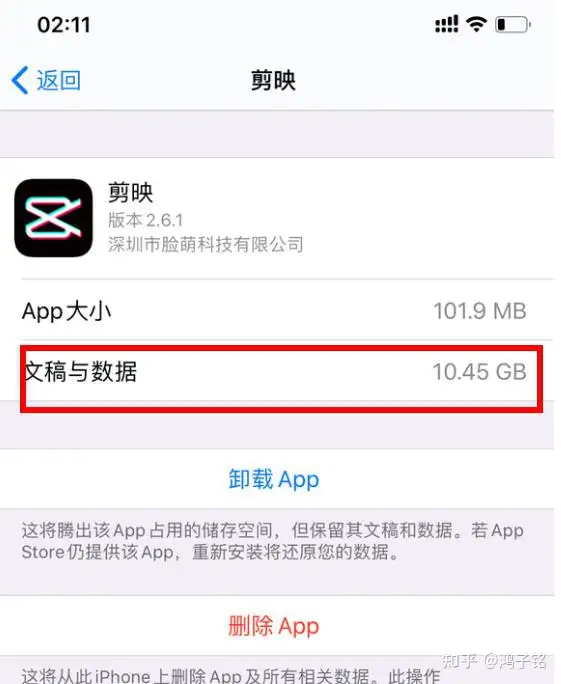一键玩转抖音,抖音剪辑“神器”剪映!

随着短视频的流行,手机应用商店中各类视频剪辑应用层出不穷,一个好用的视频编辑软件成了许多资深短视频用户的装机必备。

随着用户剪辑需求的不断上升,一款优质的视频剪辑APP不仅要具备强大的视频编辑处理功能,软件自身的操作还不能过于复杂。

作为抖音推出的剪辑工具,剪映可以说是一款非常适用于视频创作新手的剪辑神器,它操作简单且功能强大,同时与抖音的衔接应用也是深受广大用户所喜爱的原因之一。
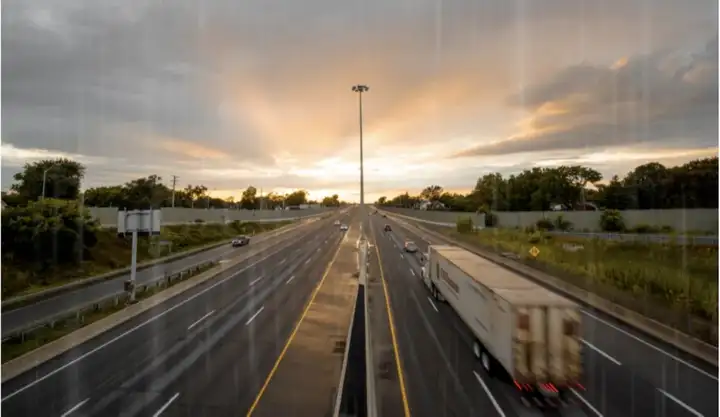
短视频的拍摄与上传非常讲求时效性,对于许多非专业短视频创作者来说,要用专业的设备完成视频的拍摄和处理工作,是一件费时费力的事情。
一些追求时效性和轻量化的短视频创作者更希望使用一台手机就能完成拍摄、编辑、分享、管理等系列工作,而剪映恰好能满足他们的这一需求。
今天,数艺君就给大家唠唠剪映这款APP,是怎么制作出色的视频作品。
-剪映:简单好用的剪辑工具-
1.特色功能介绍
剪映是深圳市脸萌科技有限公司于2019年5月推出的一款视频剪辑应用。随着每一次的更新升级,它的剪辑功能逐步完善,操作也变得越来越简洁。下图所示为剪映推出的特色功能宣传海报。
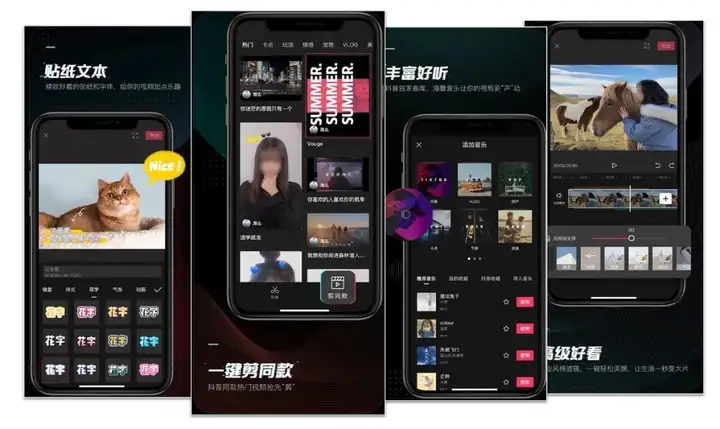
下面为大家介绍剪映的一些特色功能,之后会对各项功能的具体操作进行详细讲解。
● 视频切割:支持用户自由选择素材片段并进行分割操作。
● 视频变速:可以对视频、音频、动画素材进行变速处理,支持0.2倍至4倍变速,节奏快慢自由掌控。
● 视频倒放:拥有趣味的视频倒放功能,帮助用户轻松营造时光倒流效果。
● 比例画布:支持用户自由变换视频比例大小及颜色。
● 特效转场:可为视频添加叠化、闪黑、运镜等多种转场效果。
● 贴纸文本:提供独家设计手绘贴纸和风格化字体、字幕,帮助用户打造个性化视频效果。
● 独家曲库:抖音独家曲库,海量音乐令视频更加声动。
● 美颜滤镜:智能识别脸型,定制独家专属美颜方案;多种高级专业的风格滤镜和调色选项,拯救视频色彩,让视频不再单调。
● 同款剪辑:火爆短视频一键剪同款,轻松帮助新手用户做出大片效果。
● 自动踩点:根据音乐旋律和节拍,自动对视频进行标记,用户可以根据标记轻松地剪辑出极具节奏感的卡点视频。
2.下载与安装剪映
下载与安装剪映的方法非常简单,用户只需要在手机应用商店中搜索剪映并安装即可。
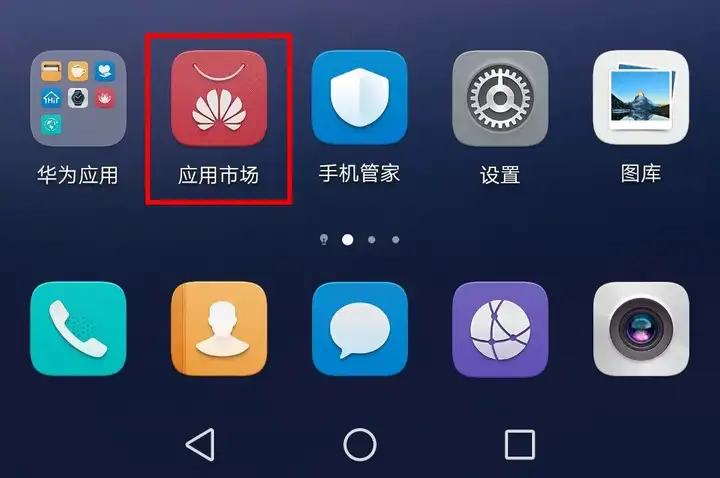
下面分别以Android系统和iOS系统为例,为大家演示下载和安装剪映的方法。
1. Android系统手机
首次安装剪映,用户需要打开手机应用市场,如图所示。
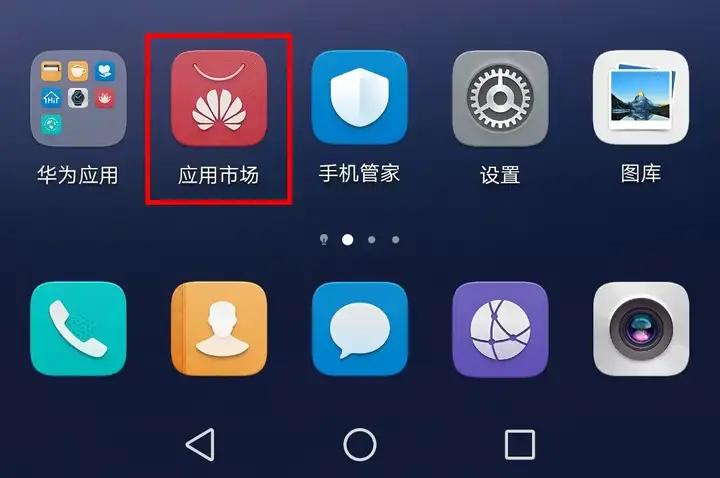
进入应用市场后,在搜索栏中输入剪映,点击搜索到的应用,打开应用详情页,可查看应用信息,点击安装按钮,根据提示操作即可完成剪映的安装,如图1-图3所示。安装完成后可在桌面找到该应用。
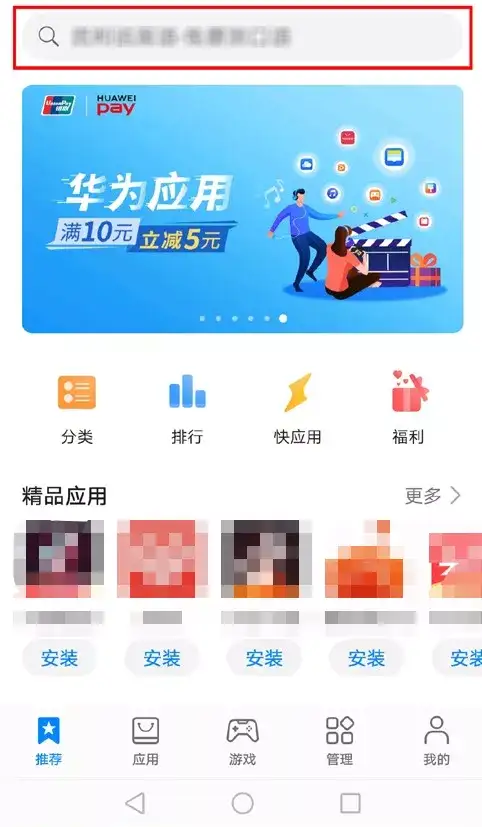
图1
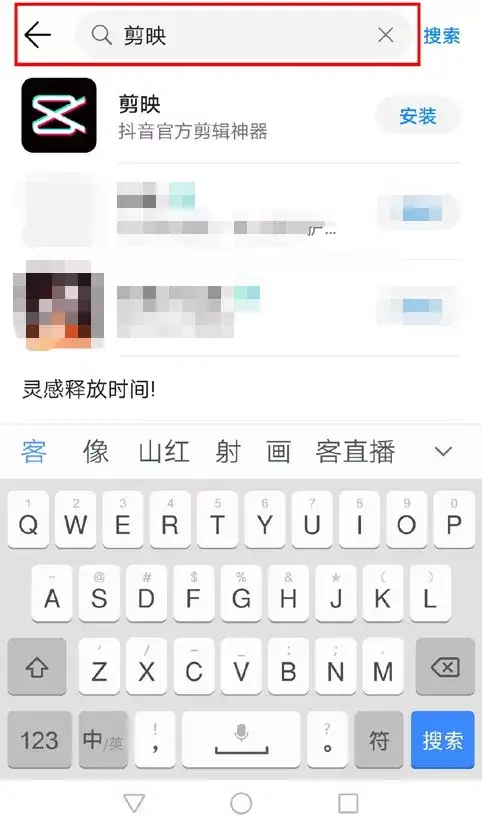
图2
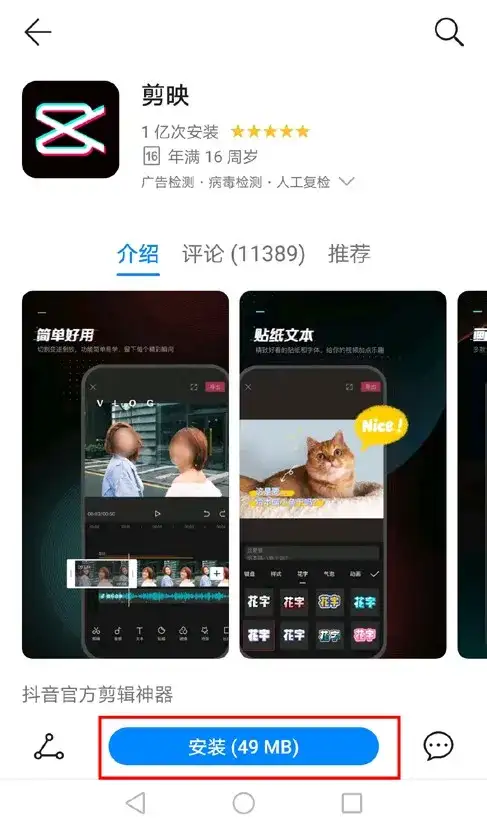
图3
2. iOS系统手机
打开手机中的AppStore,切换到搜索界面,在搜索栏中输入剪映,如图1-图3所示。
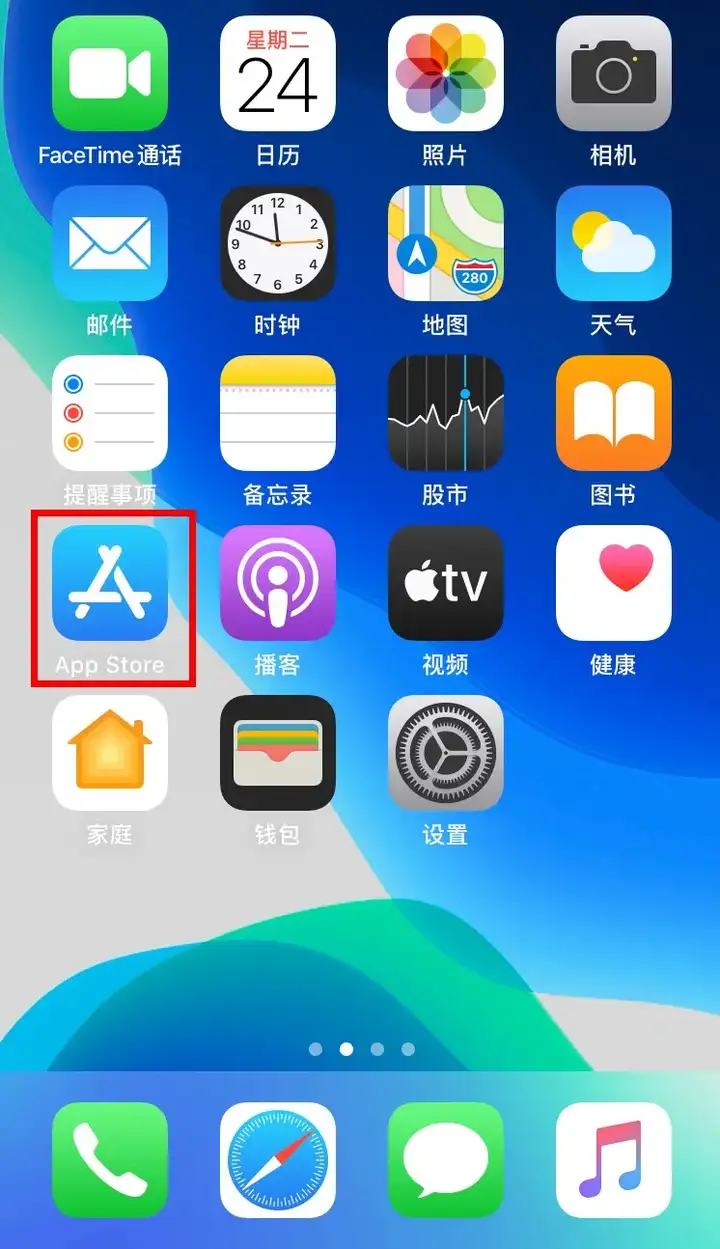
图1
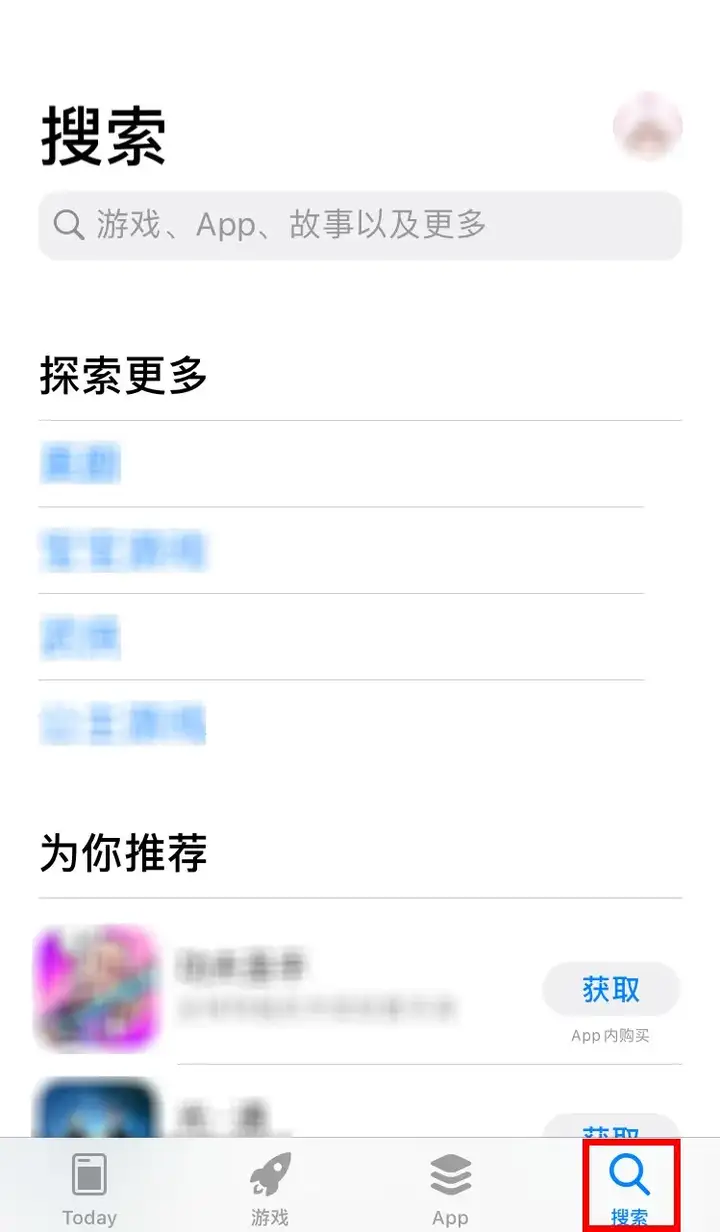
图2
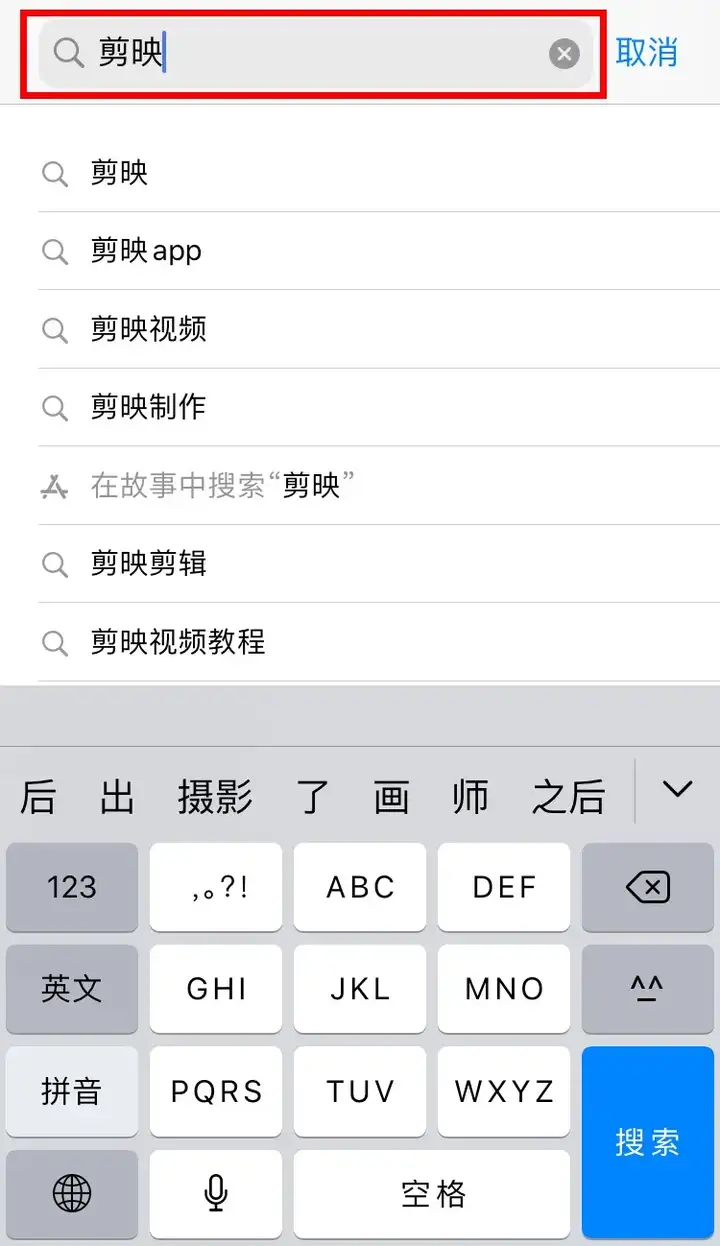
图3
搜索到应用后,可直接点击应用旁的获取按钮进行下载安装,如图1所示;也可以进入应用详情页,在其中点击获取按钮进行下载安装,如图2所示。完成安装后可在桌面找到该应用,如图3所示。
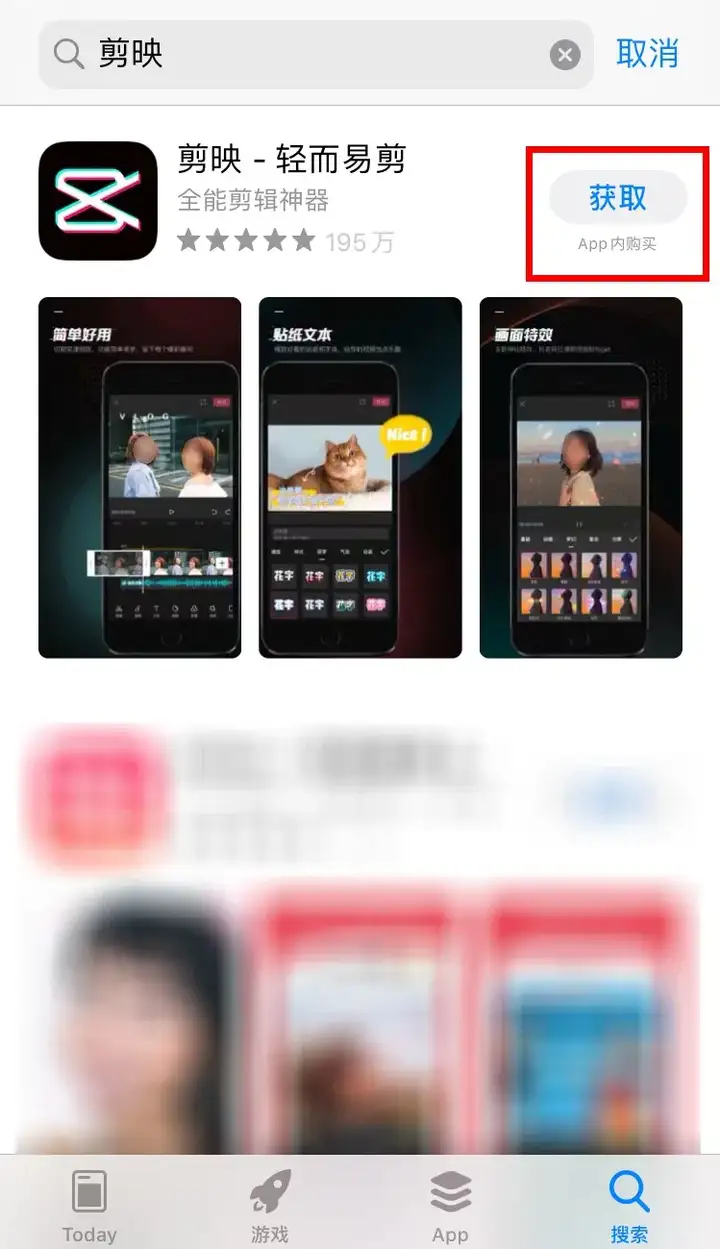
图1

图2
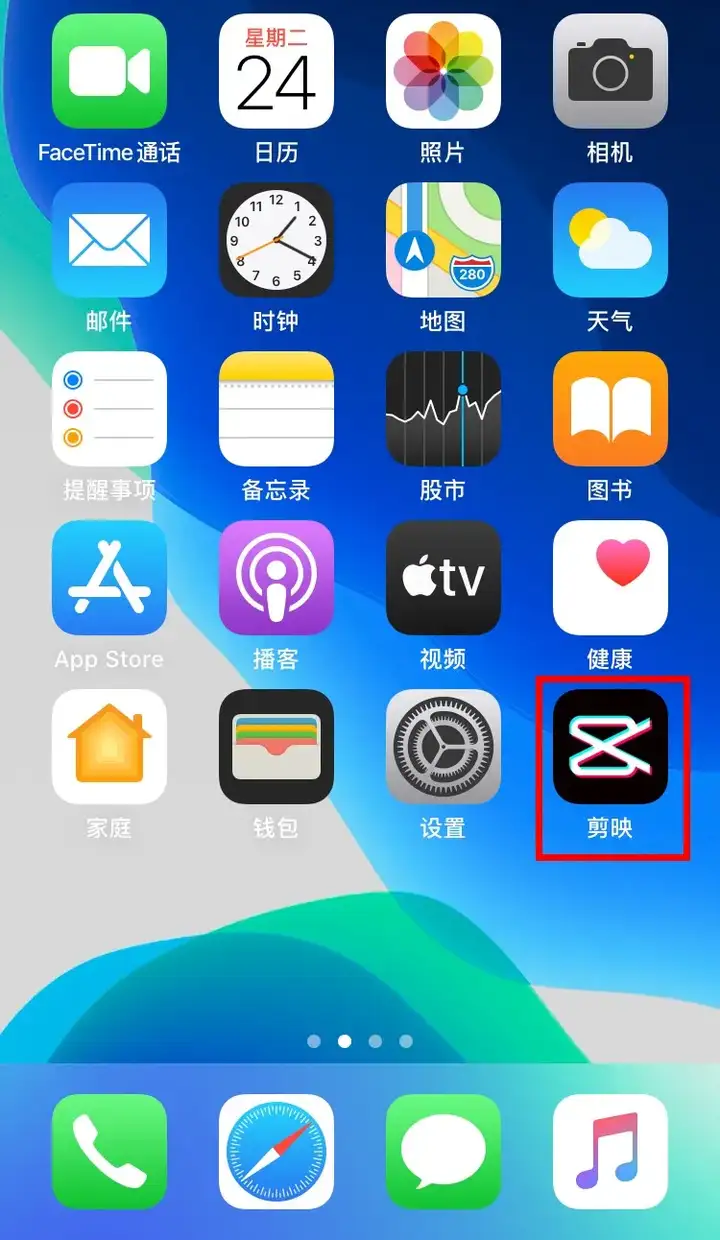
图3
3.认识工作界面
剪映的工作界面非常简洁明了,各工具按钮下方附有相关文字,用户可以对照文字轻松地管理和制作视频。下面将剪映的工作界面分为主界面和编辑界面两个部分分别进行介绍。
1. 主界面
打开剪映,首先映入眼帘的是主界面,如图所示。通过点击界面底部的剪辑 、剪同款 、消息 和我的 按钮,可以切换至对应的功能界面。
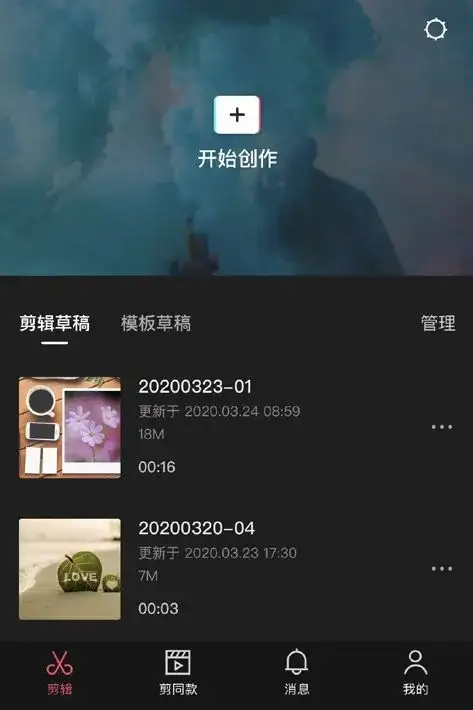
2. 编辑界面
在主界面中点击开始创作按钮 ,进入素材添加界面,在选择相应素材并点击添加到项目按钮后,即可进入视频编辑界面,如图所示。
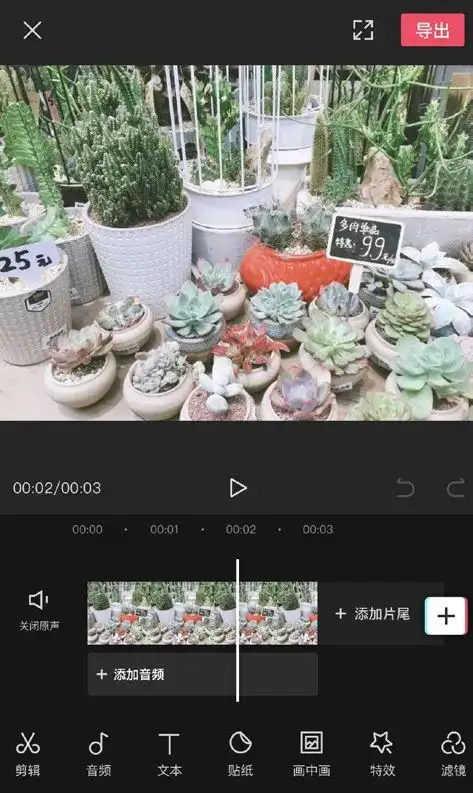
剪映的基础功能和其他视频剪辑软件类似,都具备视频剪辑,音频、贴纸、滤镜、特效添加,比例调整等功能。但相较于其他软件,剪映的功能更加全面且便捷,可以无损应用到抖音视频中。
相较于其他视频剪辑软件,剪映更像是一个等待用户去挖掘的宝藏,需要用户不断琢磨和练习来实现更多特殊效果的制作。
-账号互联:轻松玩转抖音-
剪映作为抖音主打的视频剪辑软件,支持用户使用抖音账号登录,充分体现了其与抖音之间的无缝对接。
1.使用抖音账号登录剪映
打开剪映,在主界面中点击我的按钮 ,将打开图1所示的账号登录界面,点击抖音登录按钮,在跳转的页面中完成授权后,即可使用抖音账号登录剪映,如图2所示。
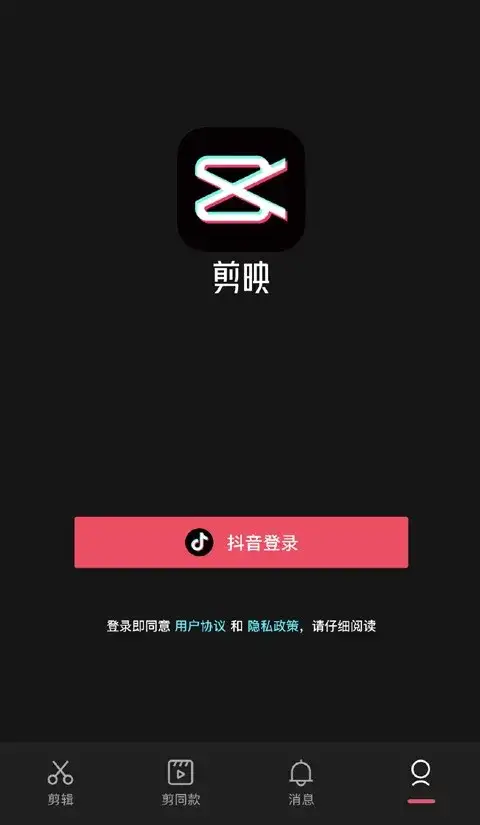
图1
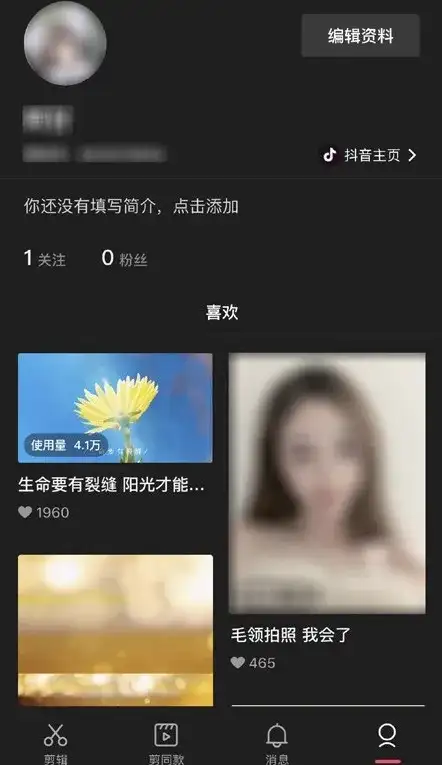
图2
2.将剪映视频上传至抖音
在剪映中完成视频项目的处理后,于视频编辑界面中点击导出按钮,可将视频保存到相册和草稿。导出完成后,剪映支持用户将视频一键分享到抖音,如图所示。
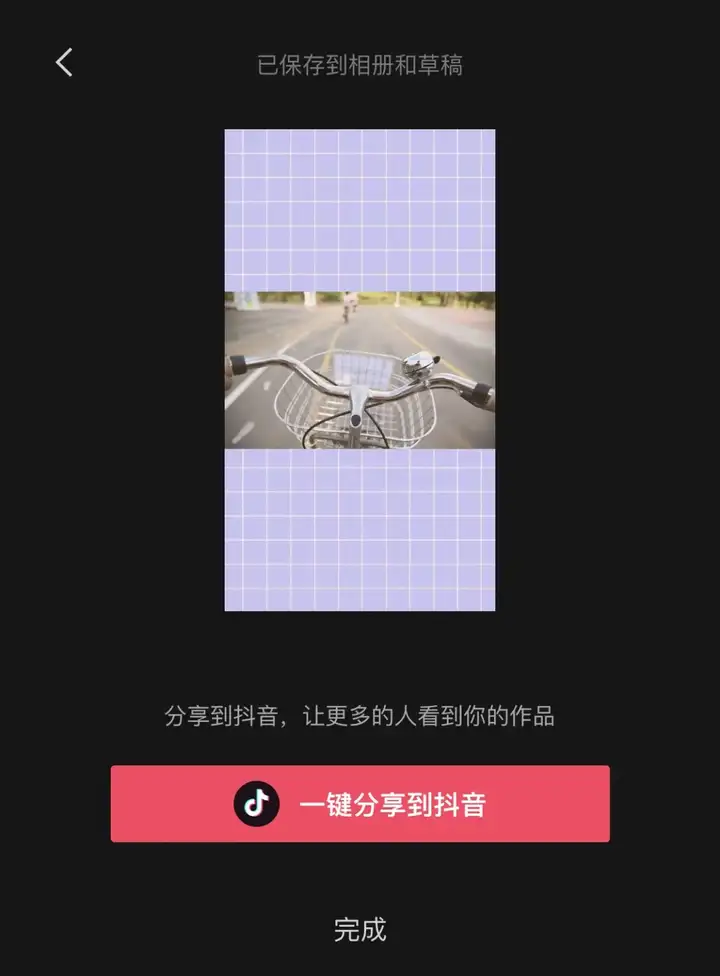
在上图所示的界面中,点击一键分享到抖音按钮,可以跳转至抖音,此时可以在抖音中对视频进行二次加工处理,完成后上传发布即可,如图1-图3所示。

图1

图2
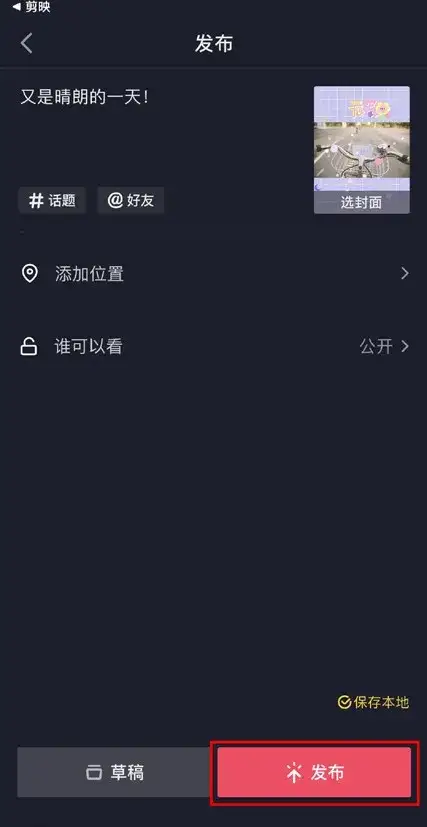
图3
3.查看并套用剪映模板短视频
在剪映主界面中,点击底部的剪同款按钮 ,跳转至相应界面后可以查看剪映中的各类模板短视频,如图1所示。点击视频缩略图可以展开视频进行播放预览,如图2所示。
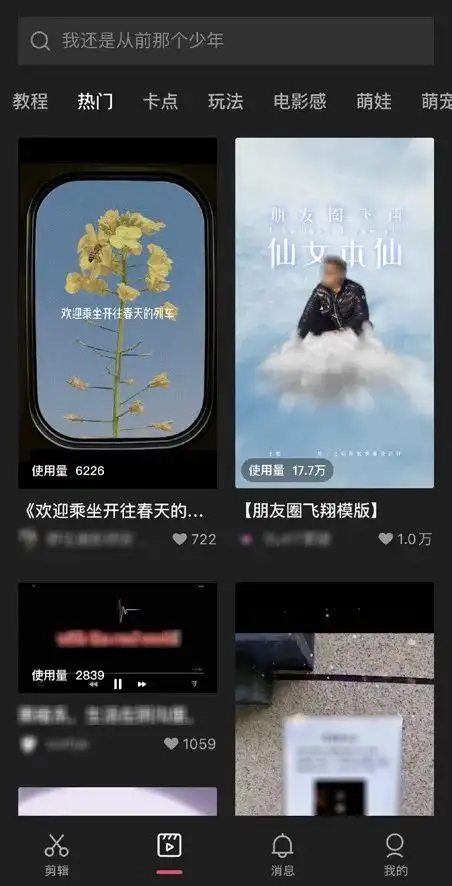
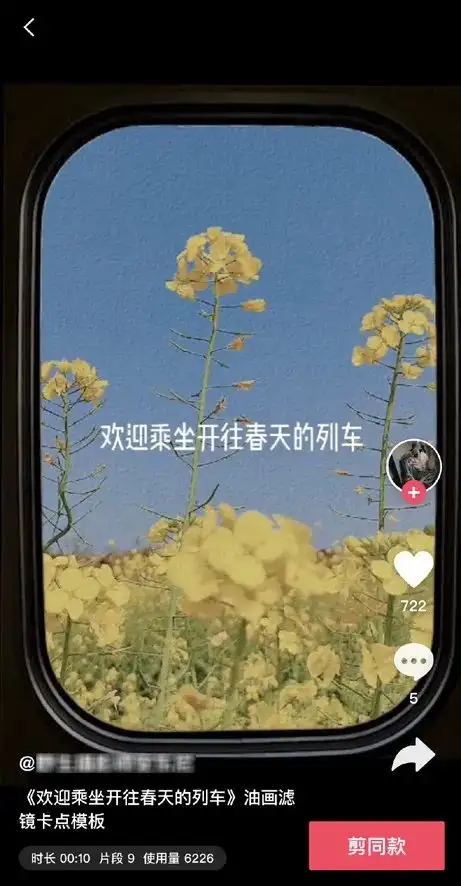
剪映与抖音有许多相似点,通过上下滑动可以翻看视频,视频画面右侧分布了创作者头像、点赞收藏、评论、分享等选项,点击创作者头像缩览图,可以进入创作者的剪映主页查看其发布的模板、教程等,如图所示。在创作者的剪映主页中,用户可以通过点击抖音主页跳转至创作者的抖音主页,对于短视频创作者来说这是非常好的引流方式。

对于一些新手用户来说,剪映中的剪同款是一项十分高效和便捷的功能,当用户在剪映中浏览到喜欢的视频,想尝试做出同样的效果时,只需点击视频右下角的剪同款按钮,如图所示,之后根据提示操作,即可轻松地套用模板,完成同款短视频的制作。

-小试牛刀:你的第一次剪辑-
在开始后续的学习前,大家不妨先尝试一下在剪映中完成自己的第一次剪辑创作。
案例素材文件:
https://pan.baidu.com/s/1l5C-S2ZKdq37EwD4v6qn4w
提取码:7ziq
1.添加与处理素材
在完成剪映的下载安装后,用户可在手机桌面上找到对应的软件图标,点击该图标启动软件,进入主界面后,点击开始创作按钮即可新建剪辑项目。
01 打开剪映,在主界面点击开始创作按钮 ,如图所示。
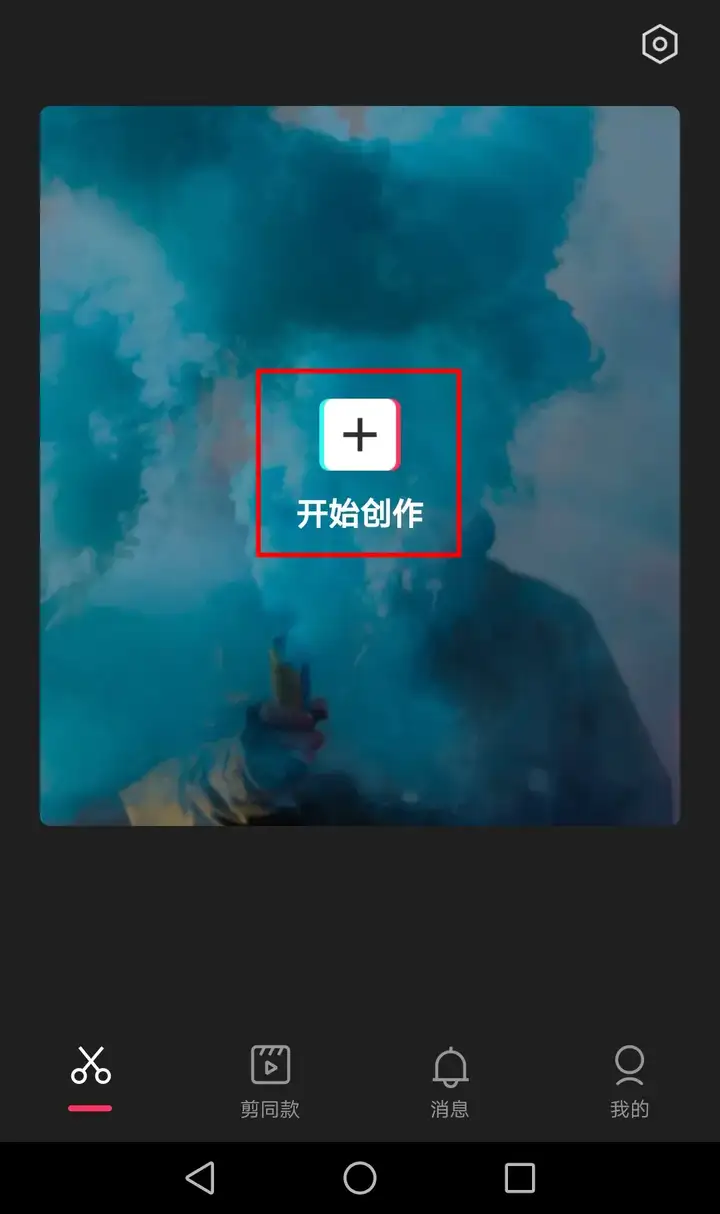
02 进入素材添加界面,选择花视频素材,然后点击添加到项目按钮,如图所示。

03 此时会进入视频编辑界面,可以看到选择的素材被自动添加到了轨道区域,同时在预览区域可以查看视频画面效果,如图所示。
04 在轨道区域中点击素材将其选中,然后向左滑动,将时间线定位到第15秒的位置,点击底部工具栏中的分割按钮 ,如图所示。
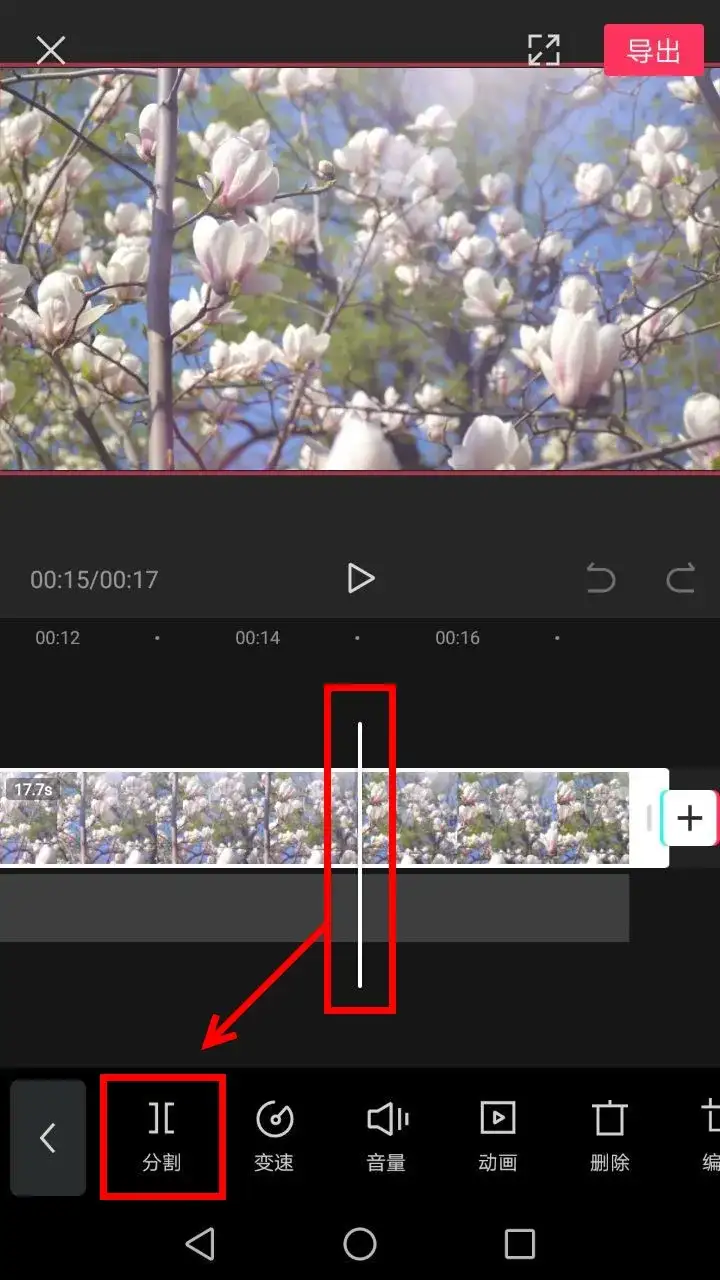
05 完成素材分割后,选中时间线后方的素材片段,然后点击底部工具栏中的删除按钮 ,如图所示,可将选中的素材片段删除。
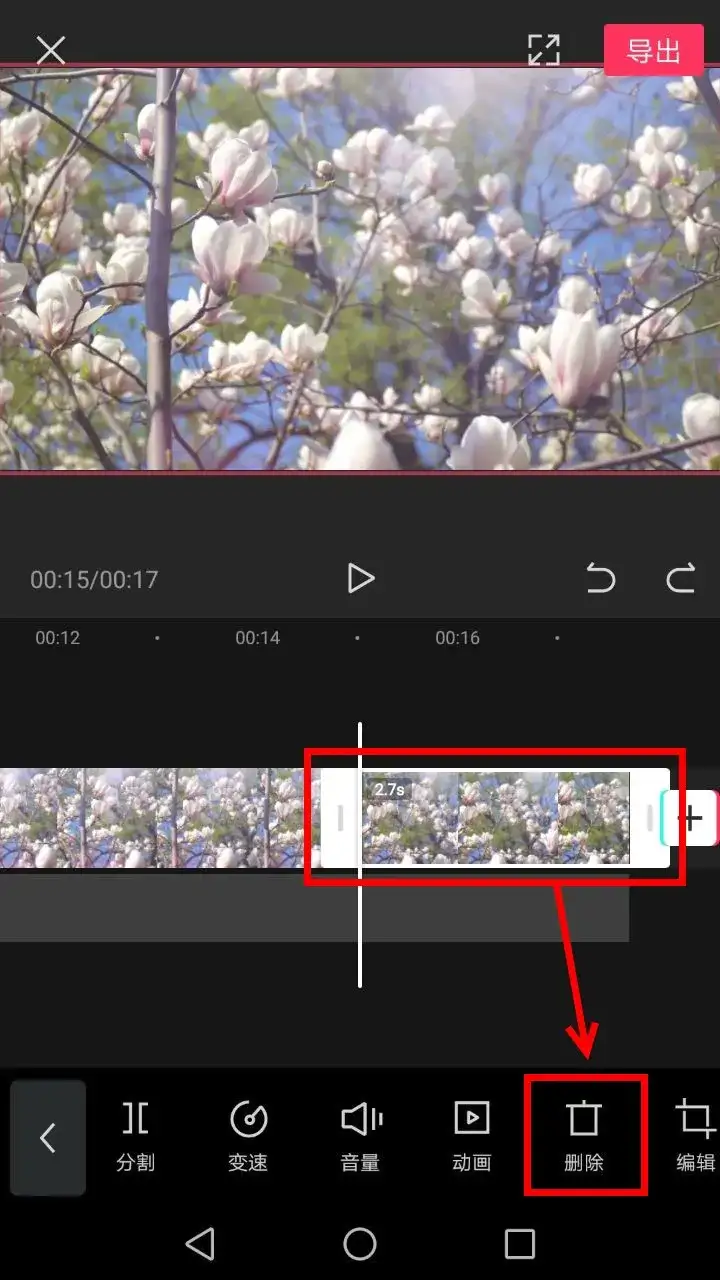
2.添加动画效果
为了让视频效果更加丰富,可以尝试在视频中添加一些动画效果。
01 回到素材起始位置,在视频素材未被选中状态下,点击底部工具栏中的特效按钮 ,如图所示。

02 打开特效选项栏后,在基础效果中点击电影感选项,如图所示。完成操作后,点击选项栏右上角的 按钮。
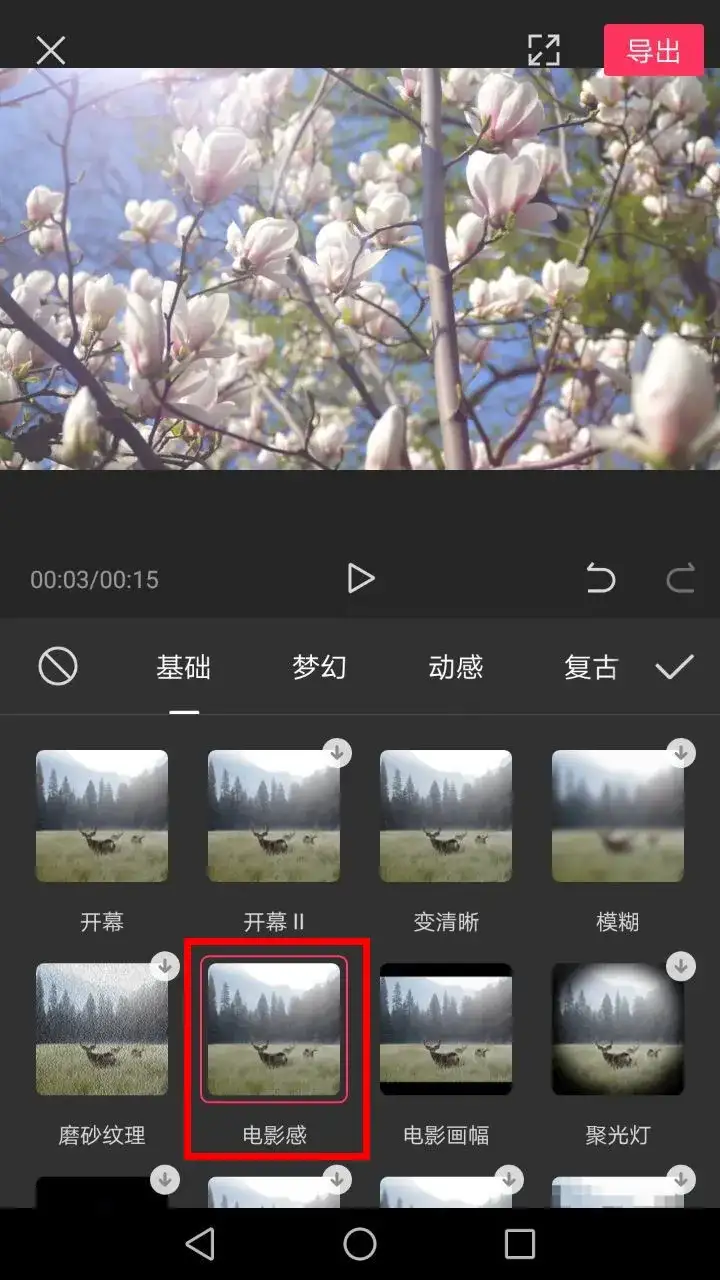
03 此时选择的特效自动添加到了轨道区域中,如图1所示。选中特效,然后按住特效尾部的 图标向右拖动,直到特效尾部和视频素材的尾部对齐,如图2所示。
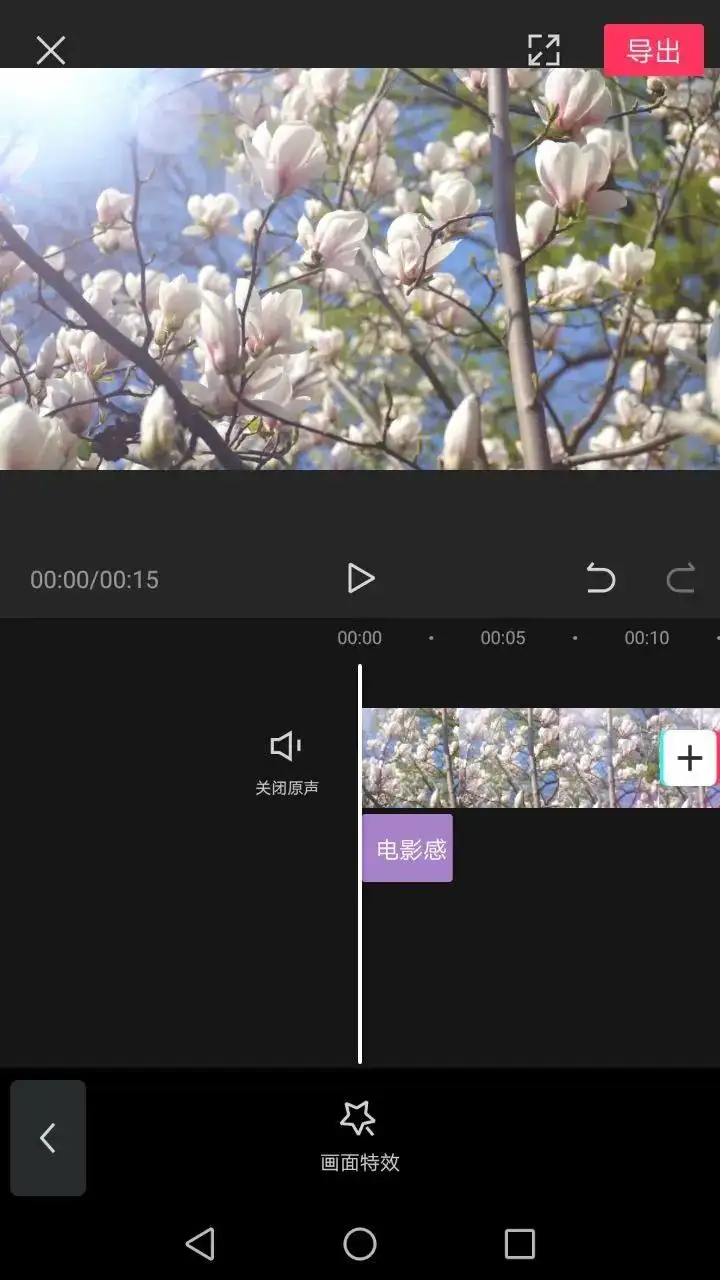
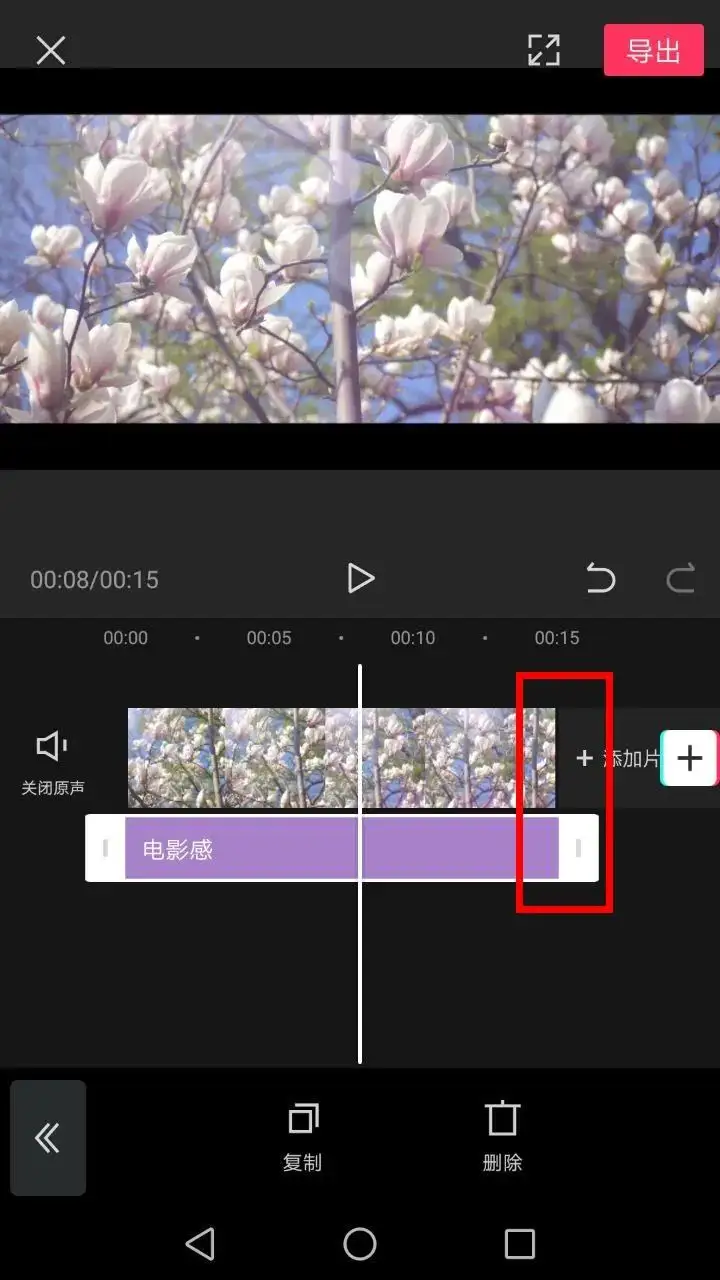
3.添加滤镜效果
如果想要改善画面的颜色,可以尝试为素材添加一个滤镜效果,快速完成画面色调的调整。
01 在未选中素材的状态下,点击底部工具栏中的滤镜按钮 ,如图所示。
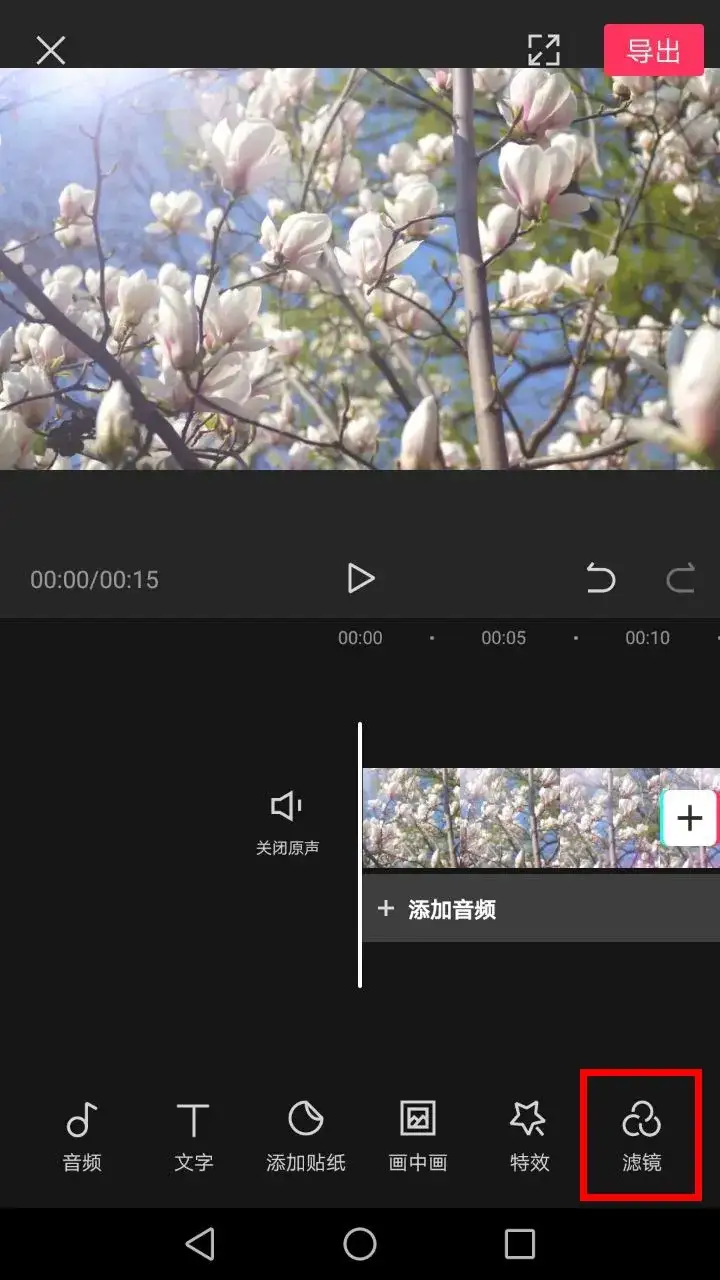
02 进入滤镜选项栏后,选择其中的仲夏选项,并调整滤镜强度为80,如图所示。完成后点击右下角的 按钮。
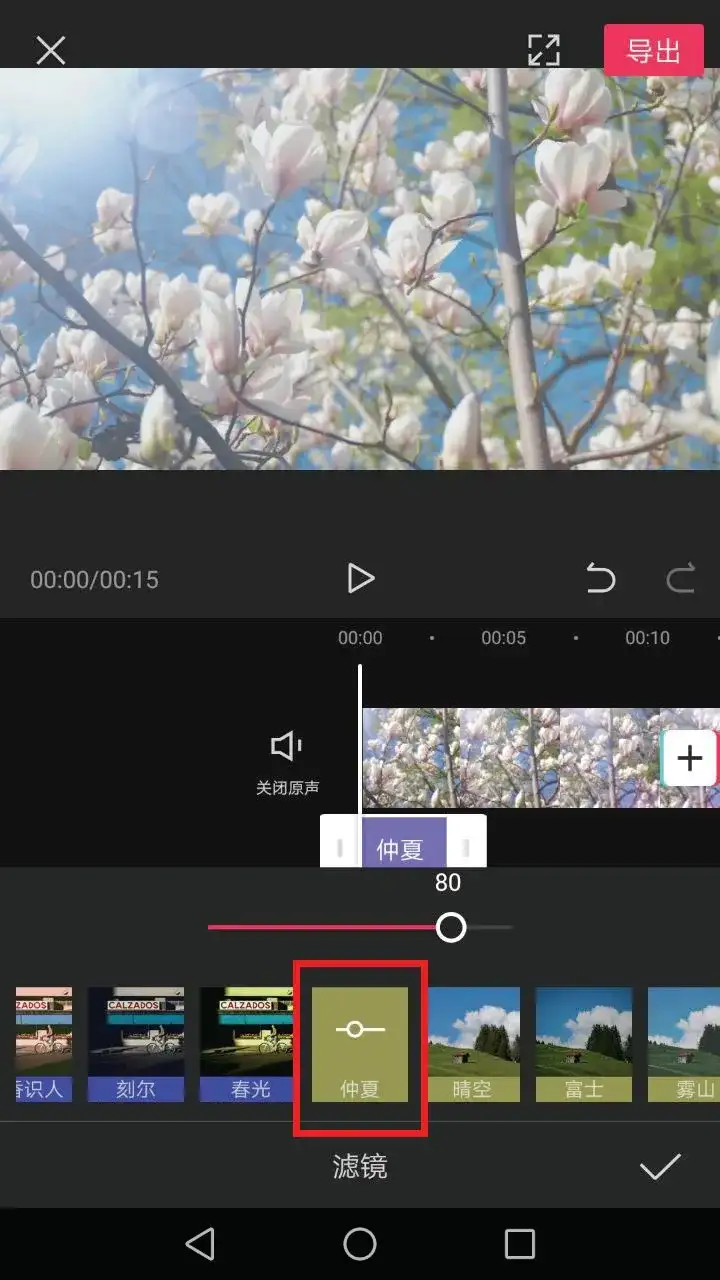
03 在轨道区域中选择仲夏滤镜,按住其尾部的 图标向右拖动,直到滤镜效果的尾部和视频素材的尾部对齐,如图1和图2所示。
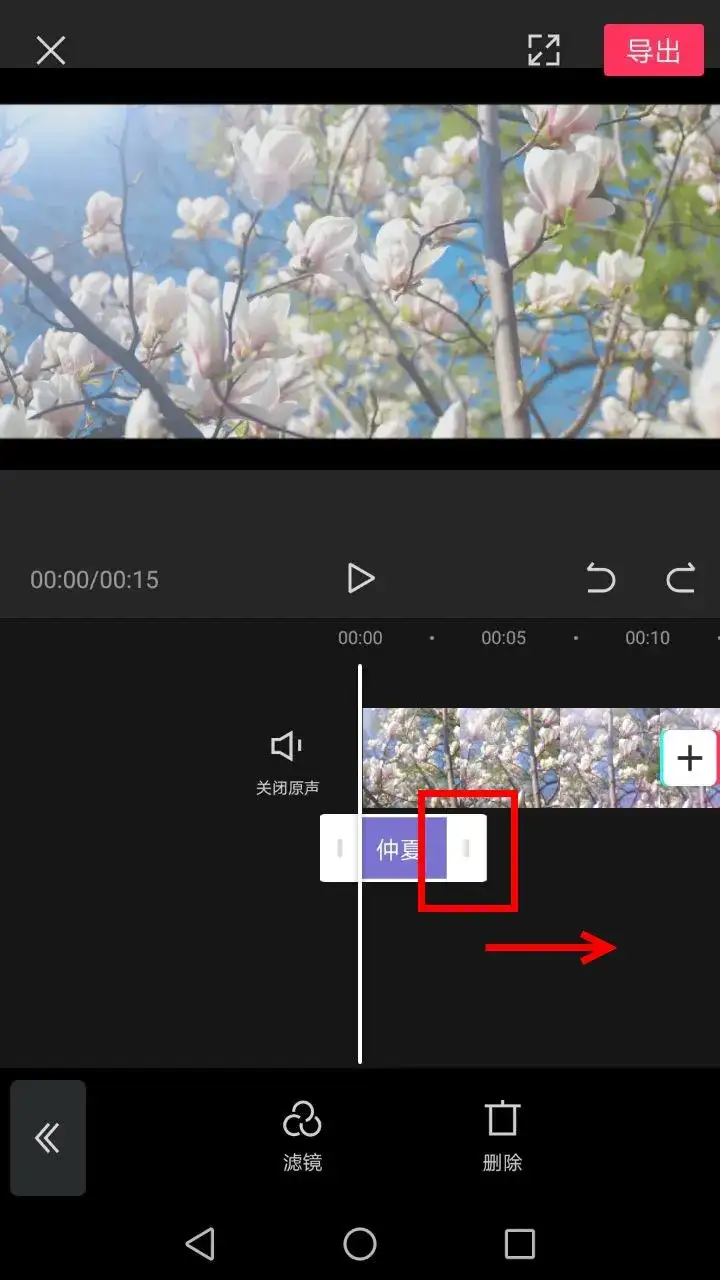
图1
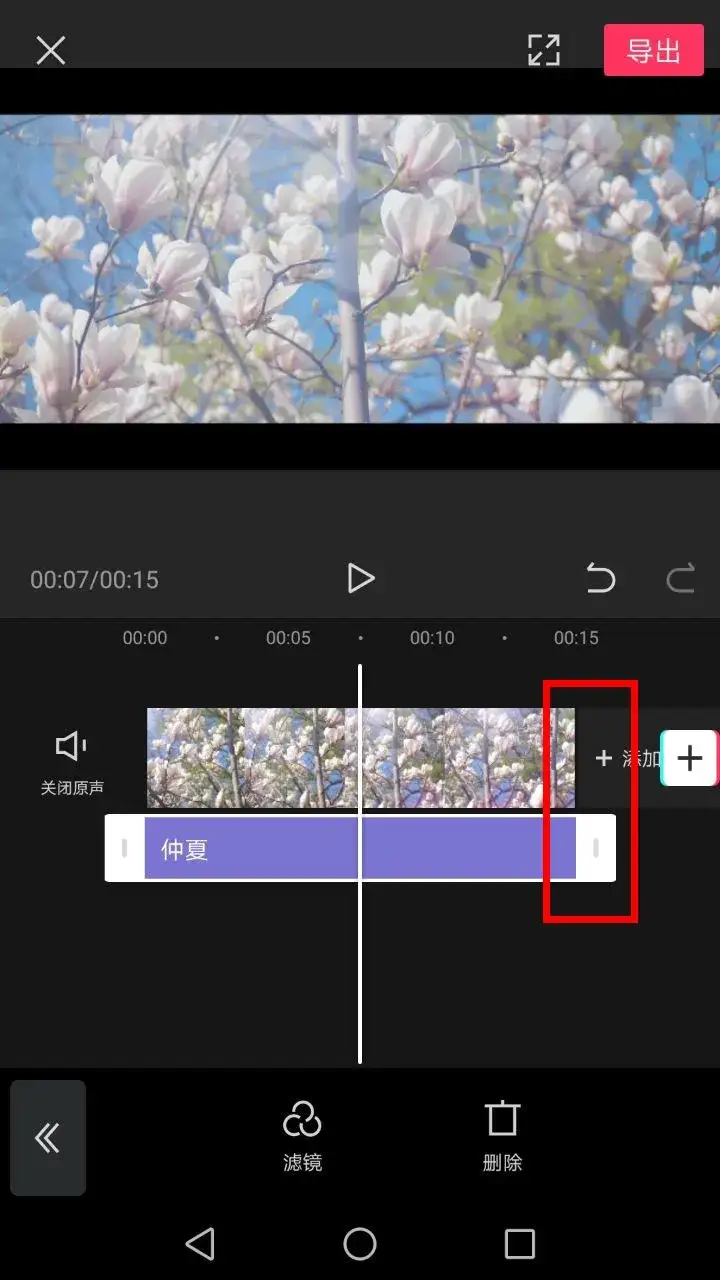
图2
4.添加动画贴纸
进行到这一步,视频的画面看上去仍然比较单调,此时可以为视频添加字幕或动画贴纸,这样在强化画面效果的同时,还能增加一定的趣味性。
01 将时间线定位到第2秒的位置,在未选中素材的状态下,点击底部工具栏中的文字按钮 ,在打开的选项栏中点击添加贴纸按钮 ,如图1和图2所示。
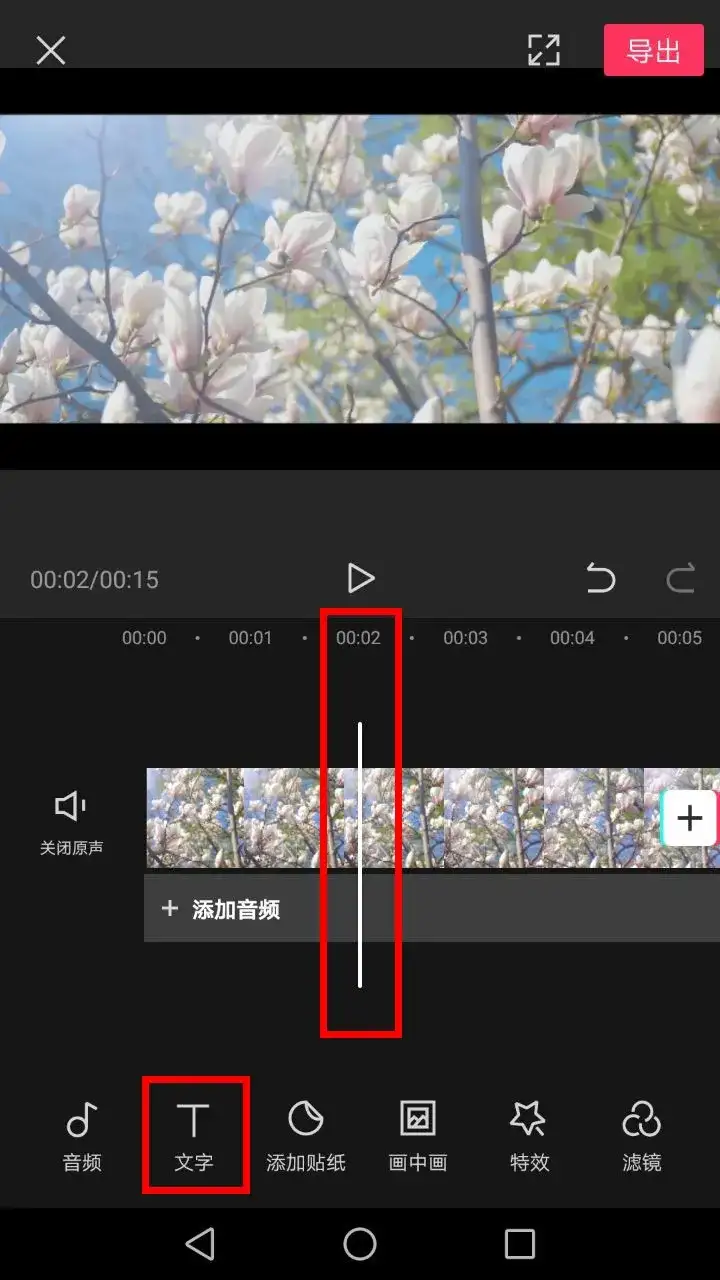
图1
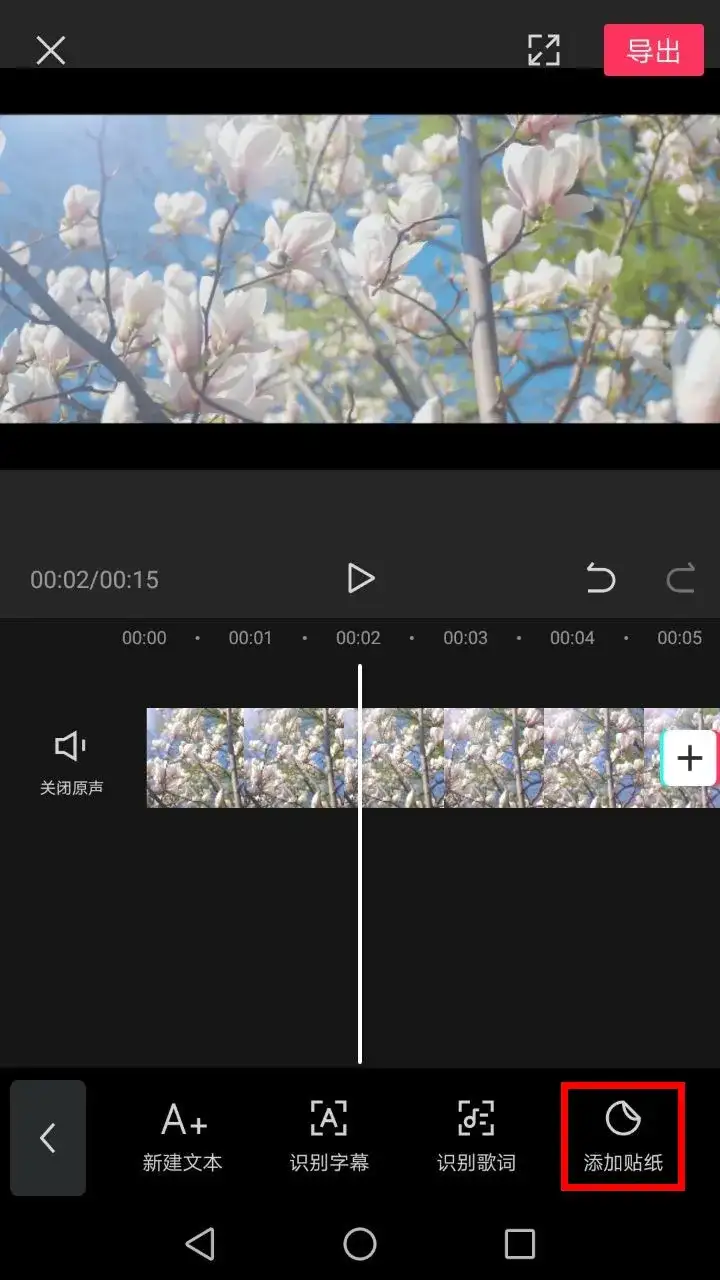
图2
02 在打开的贴纸选项栏中选择贴纸应用到素材中,如图所示。完成操作后,点击 按钮。

03 在选中贴纸素材的情况下,点击底部工具栏中的动画按钮 ,如图所示。
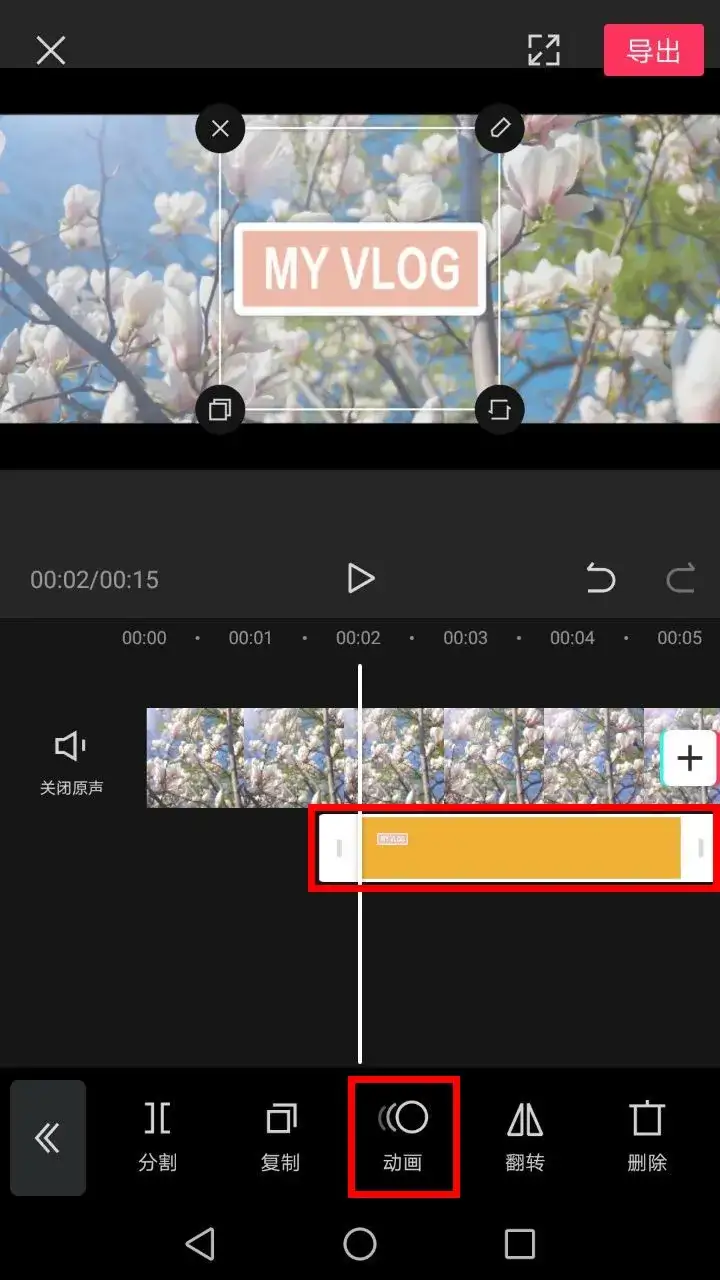
04 在贴纸动画选项栏中,设置入场动画为渐显,并调整动画时长为0.8秒;设置出场动画为缩小,并调整动画时长为0.5秒,如图1和图2所示。完成贴纸动画的设置后,点击右下角的按钮。
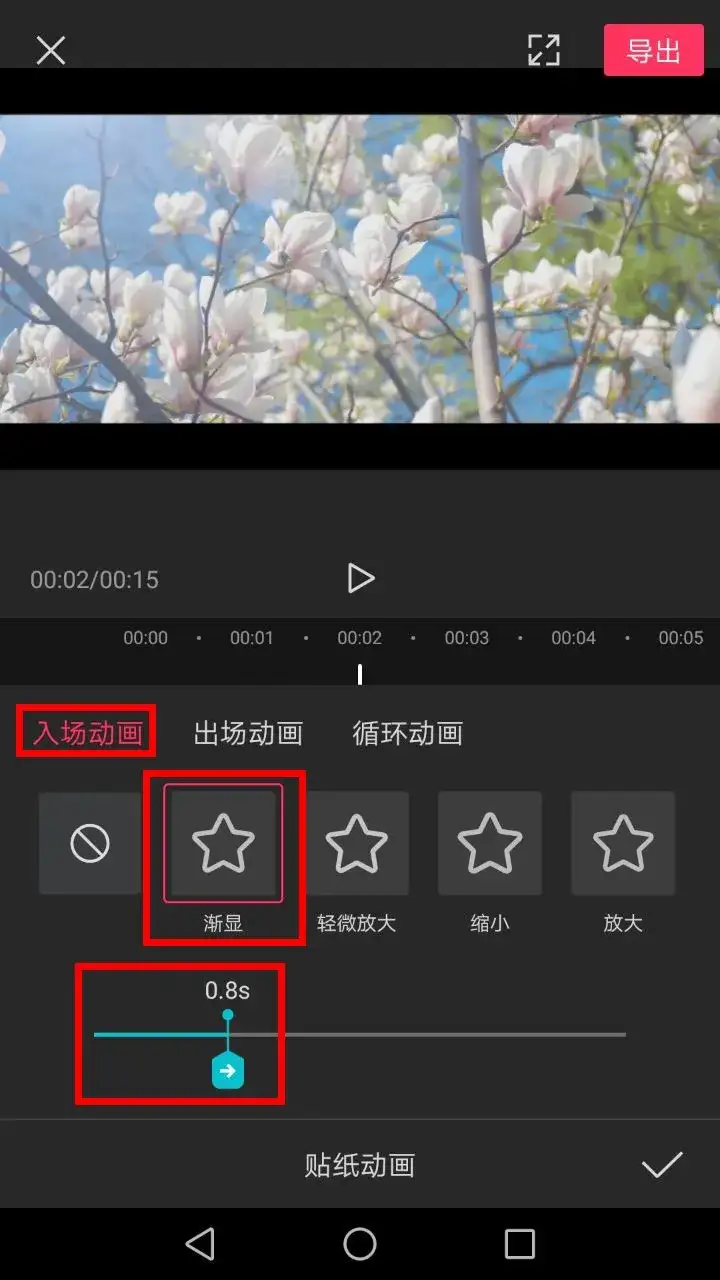
图1
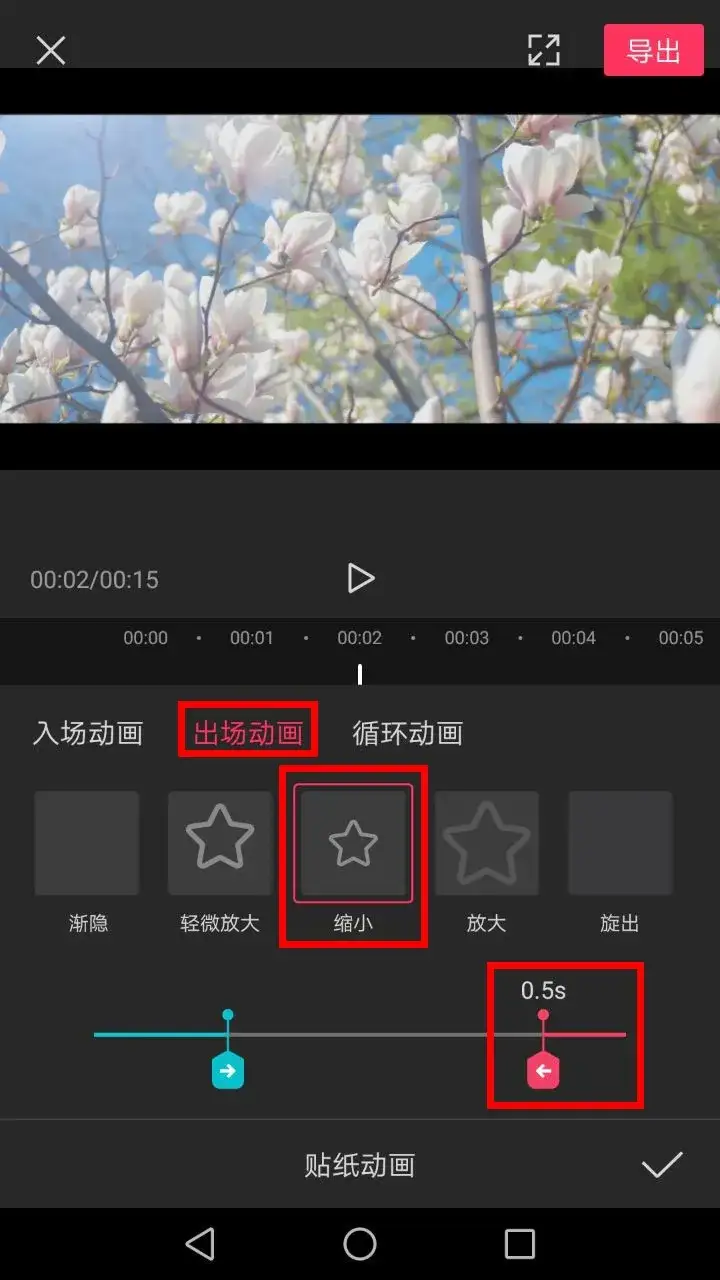
图2
5.添加背景音乐
为了让视频效果更加完整,大家可以根据画面整体感觉来选择合适的背景音乐。此时的画面效果是比较柔和、明亮和清新的,为了更好地契合这种感觉,大家可以选取一首曲调舒缓的背景音乐,来强化画面的这种清新感。
01 将时间线定位到视频起始位置,在未选中素材的状态下,点击底部工具栏中的音频按钮 ,如图所示。
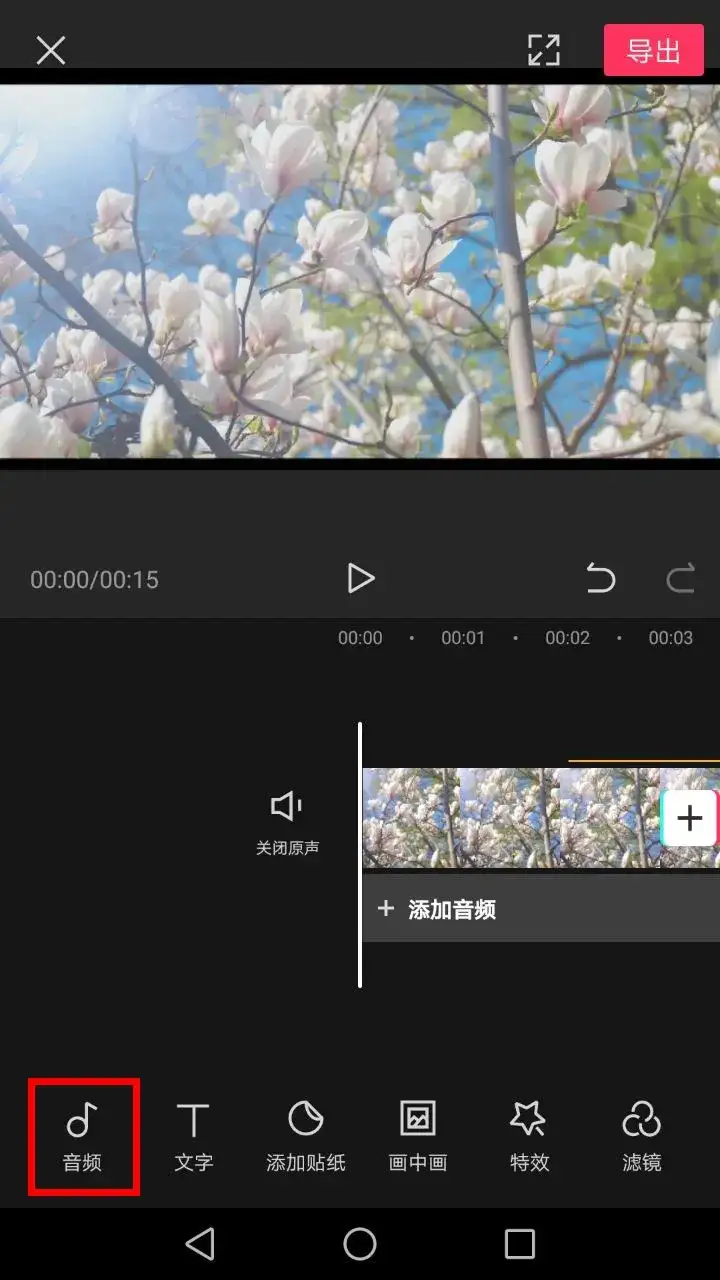
02 在打开的音频选项栏中,点击音乐按钮 ,如图所示。
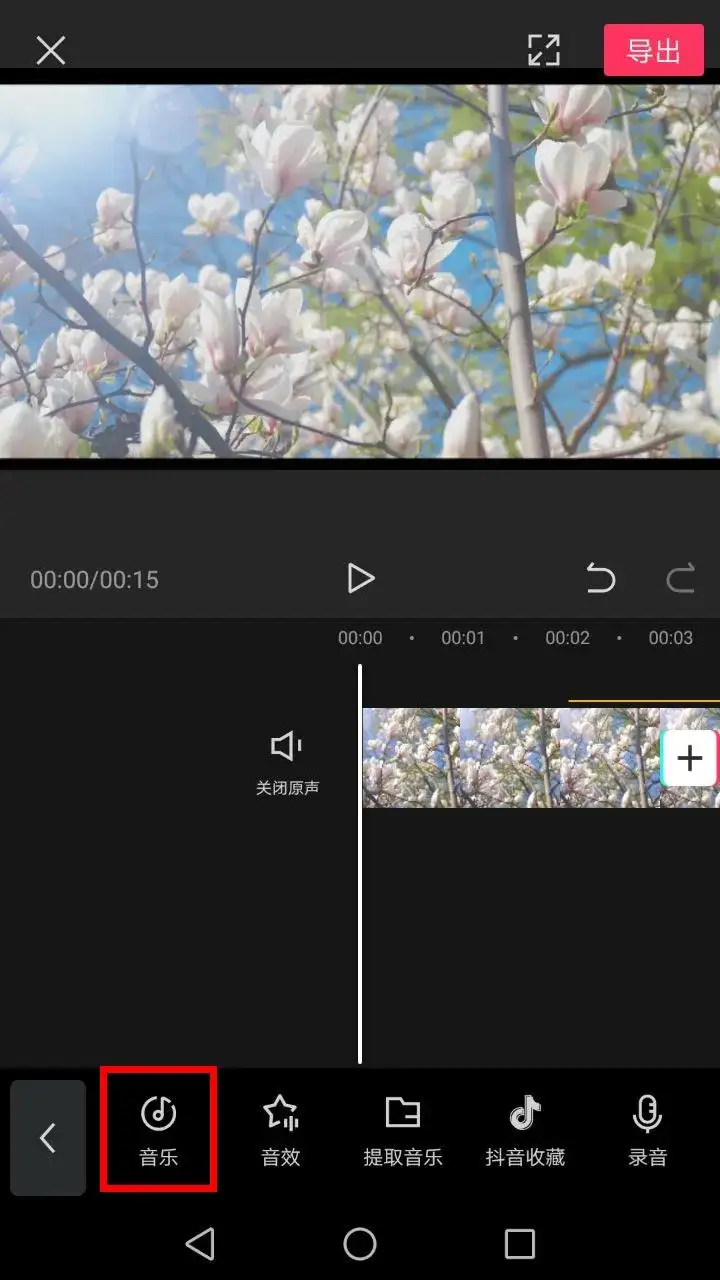
03 进入剪映音乐素材库,可以看到不同的音乐类别,为了契合视频的整体感觉,可以尝试在清新分类中选择一曲舒缓的音乐,如图1和图2所示。
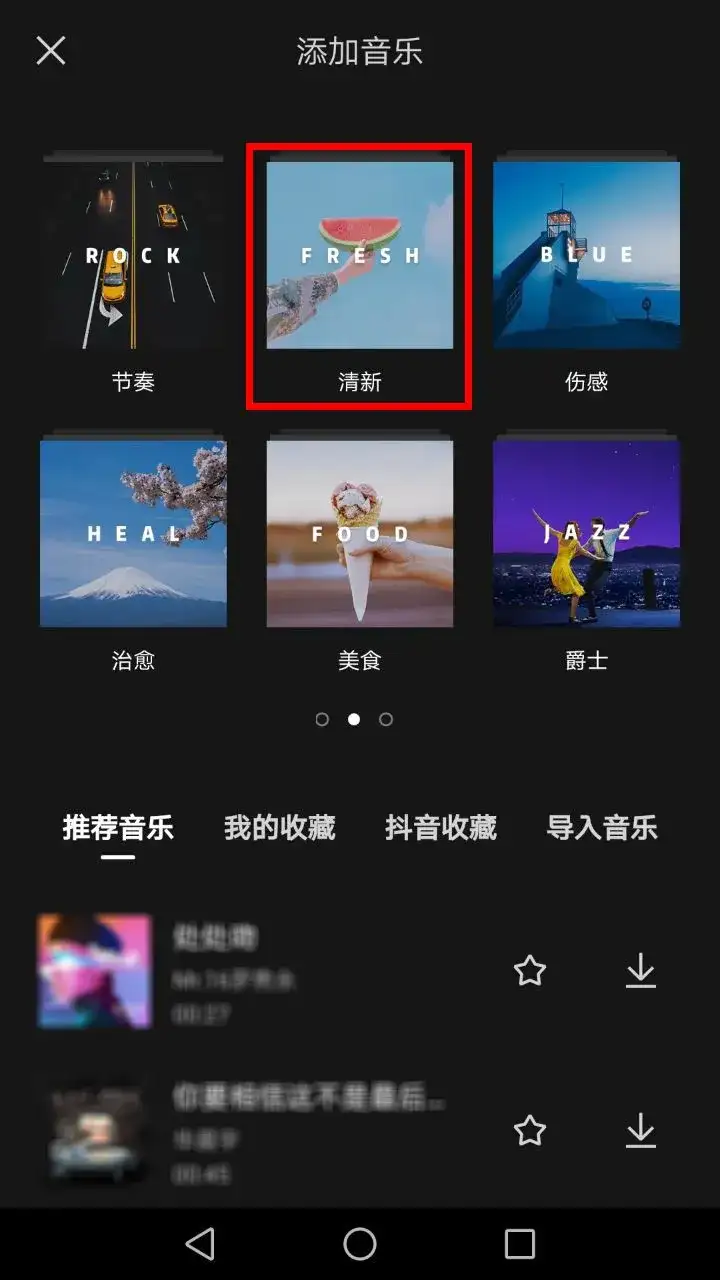
图1
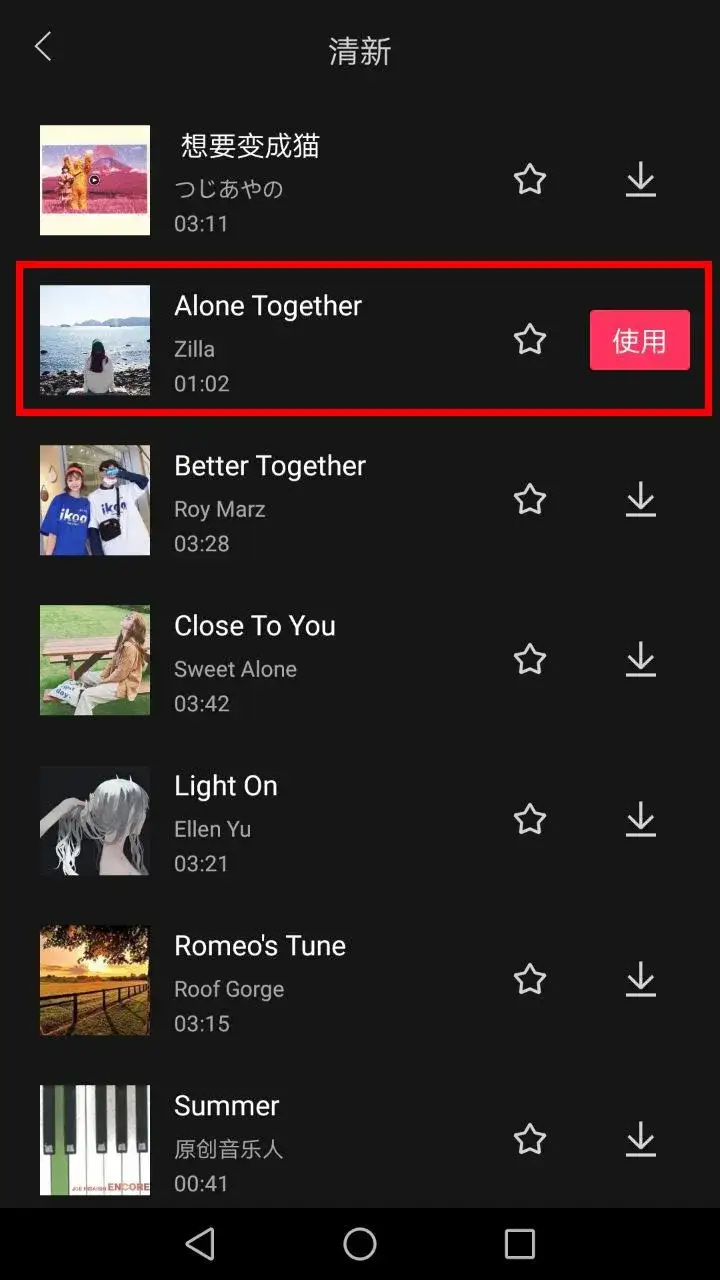
图2
04 点击音乐名称右侧的使用按钮,即可将音乐添加到剪辑项目,如图所示。
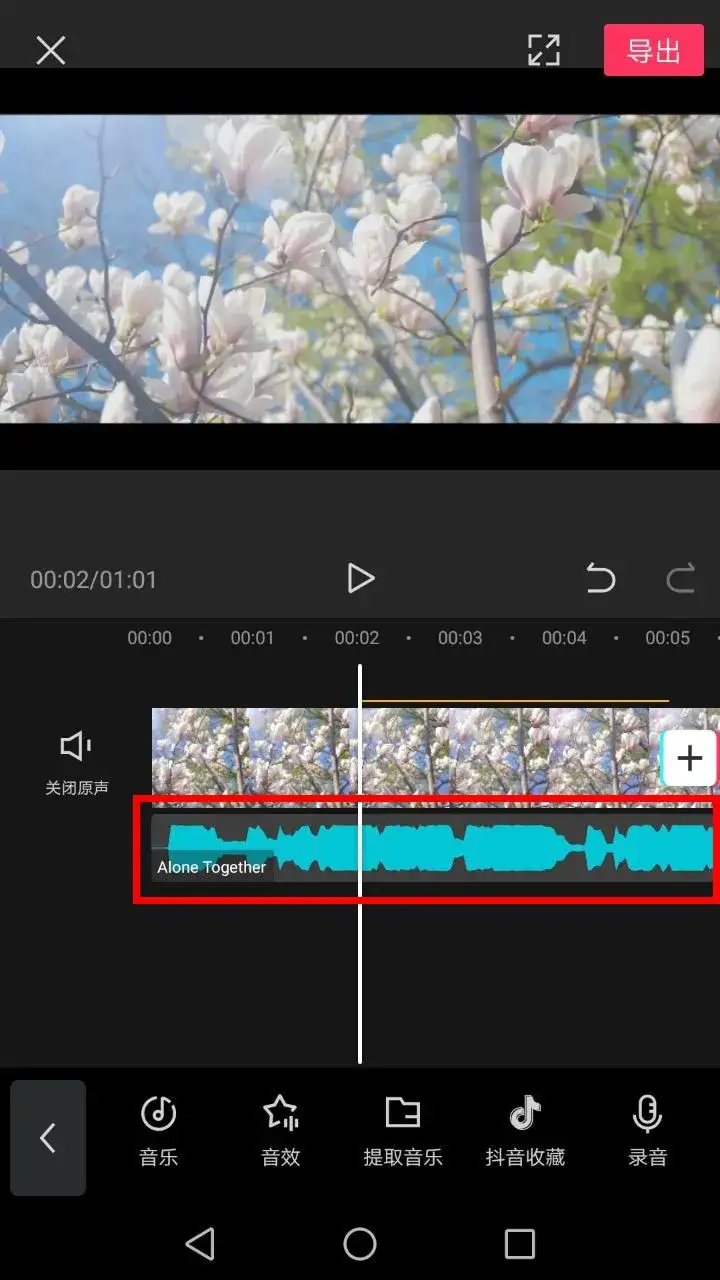
05 将时间线定位到视频素材的尾部,然后选中音乐素材,点击底部工具栏中的分割按钮 ,如图所示。
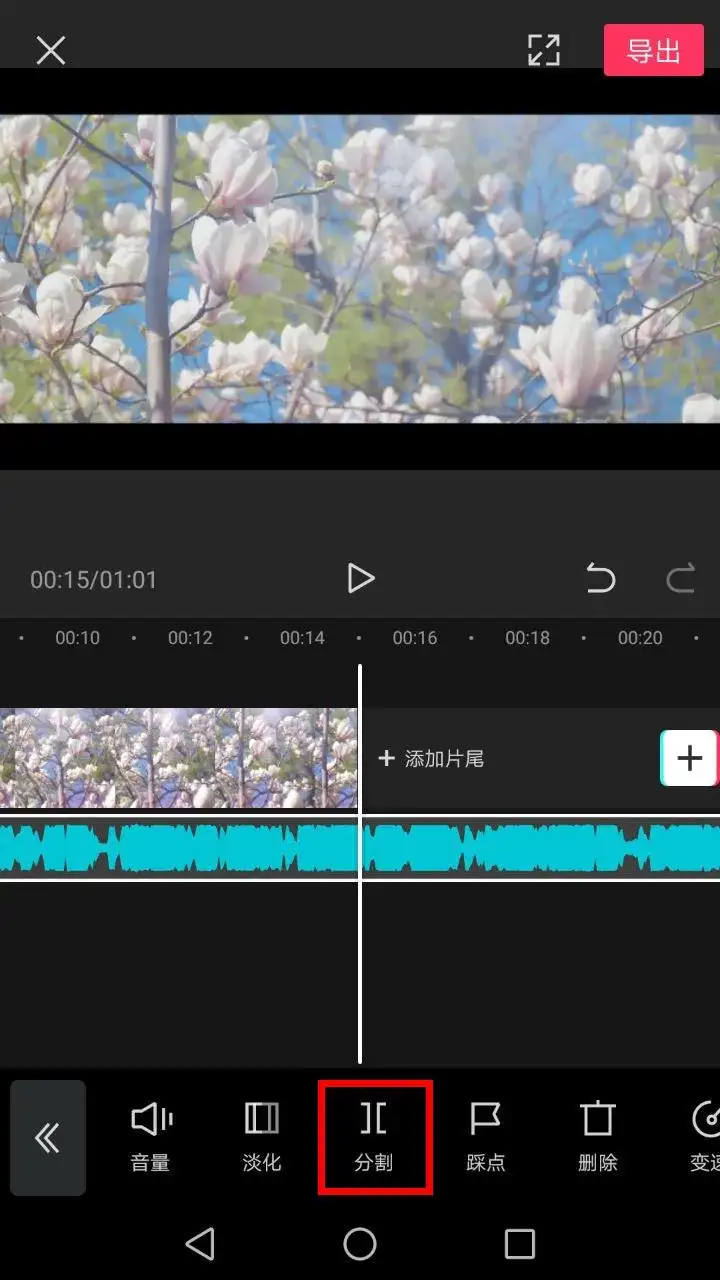
06 完成素材的分割操作后,选中时间线后方的音乐素材,然后点击底部工具栏中的删除按钮 ,如图所示,将多余的部分删除。
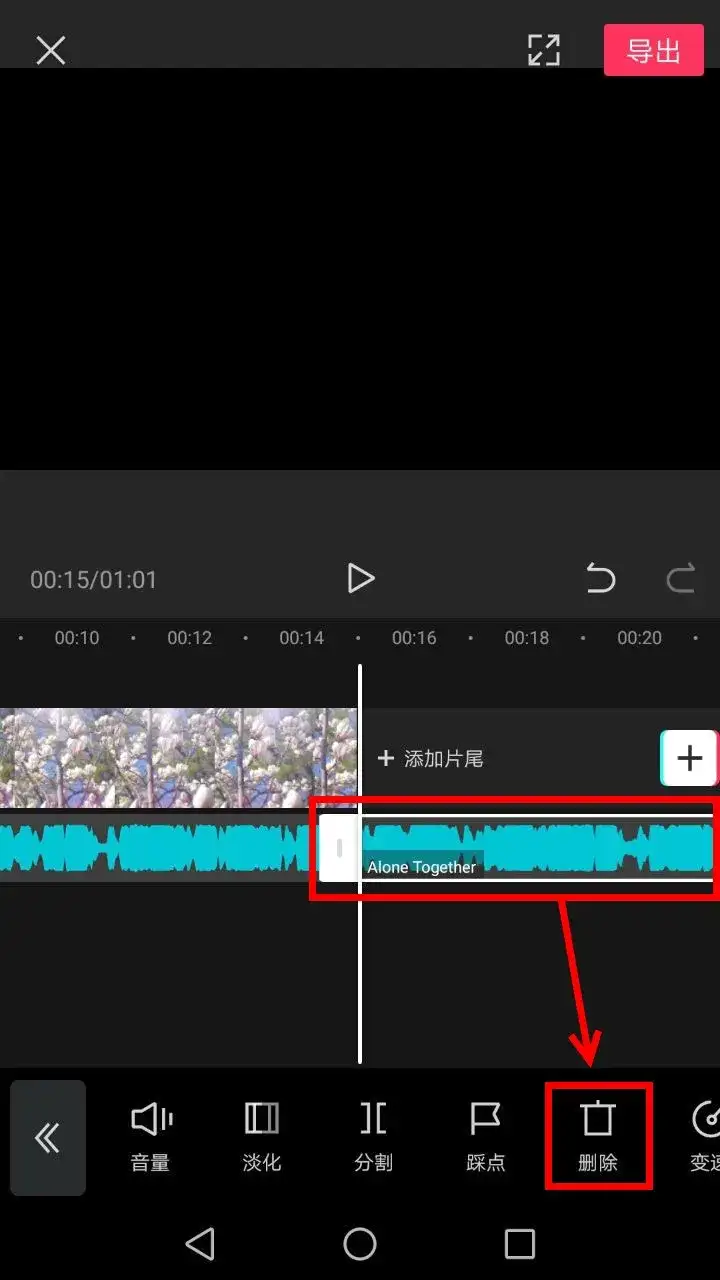
07 在轨道区域中,点击视频素材前方的关闭原声按钮 ,如图所示。
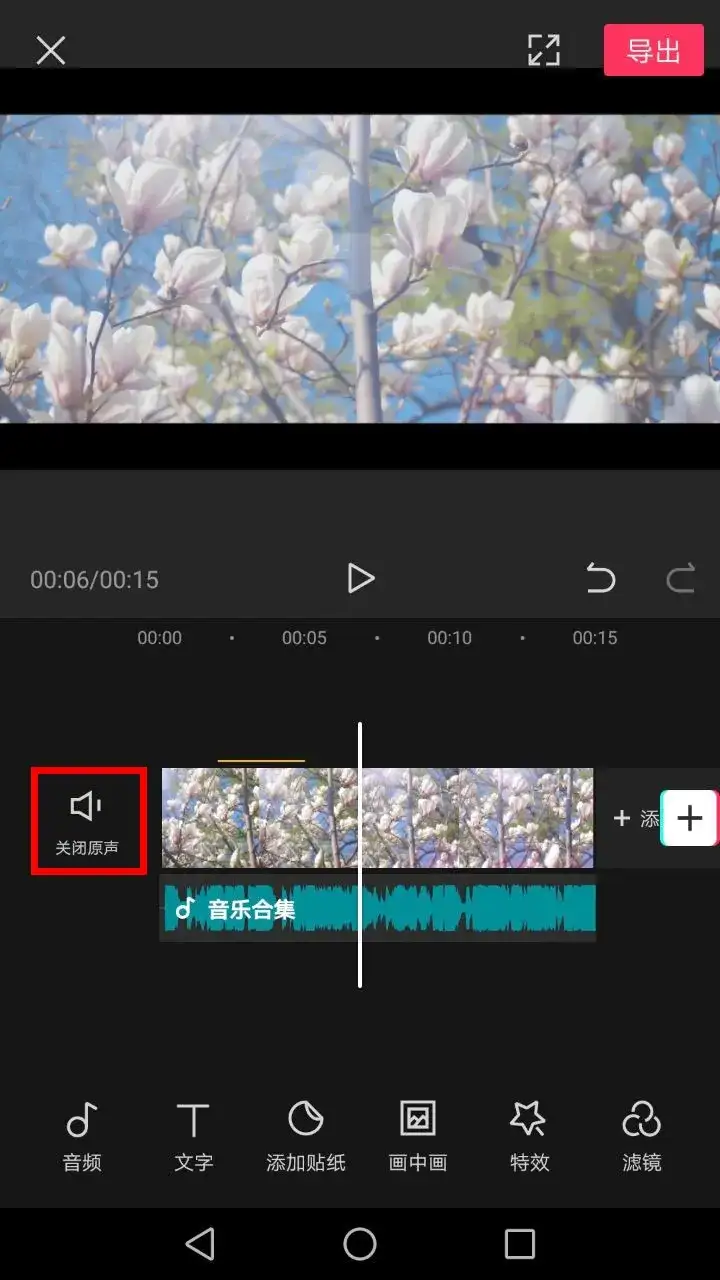
08 在轨道区域中选择音乐素材,点击底部工具栏中的淡化按钮 ,如图所示。
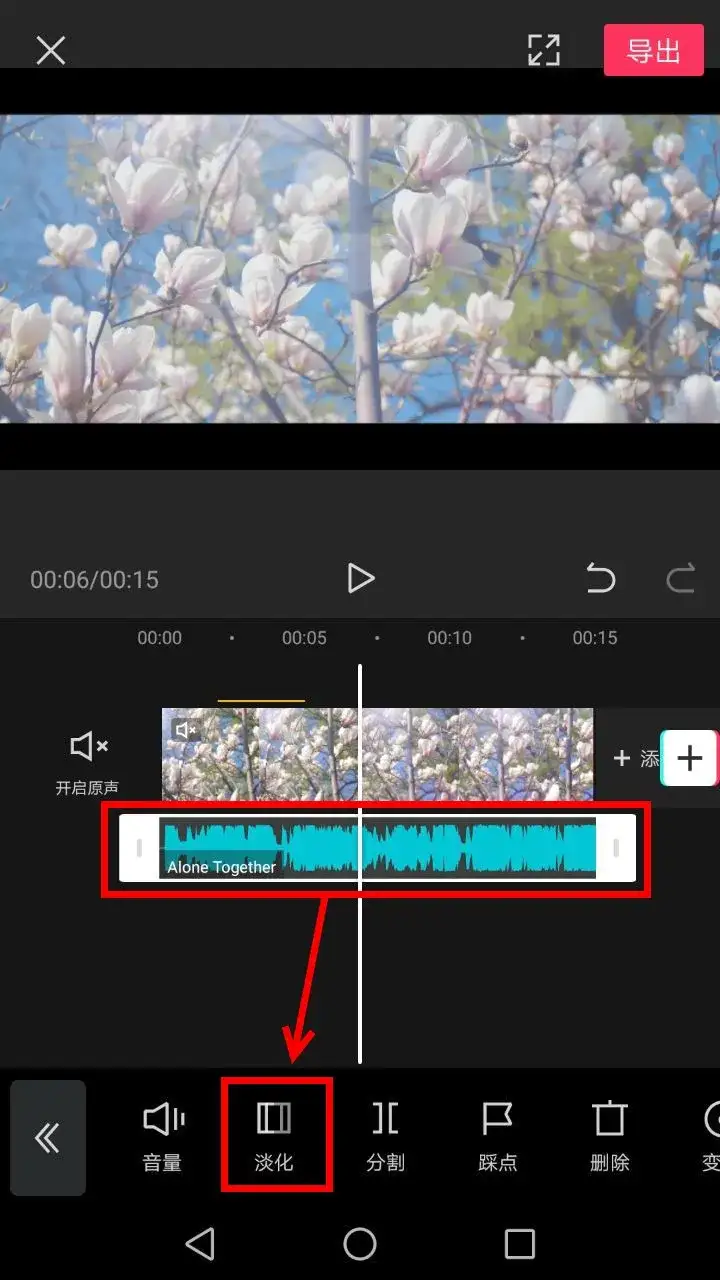
09 进入淡化选项栏后,分别调整淡入时长和淡出时长均为1.6秒,如图1和图2所示。完成操作后,点击 按钮。

图1
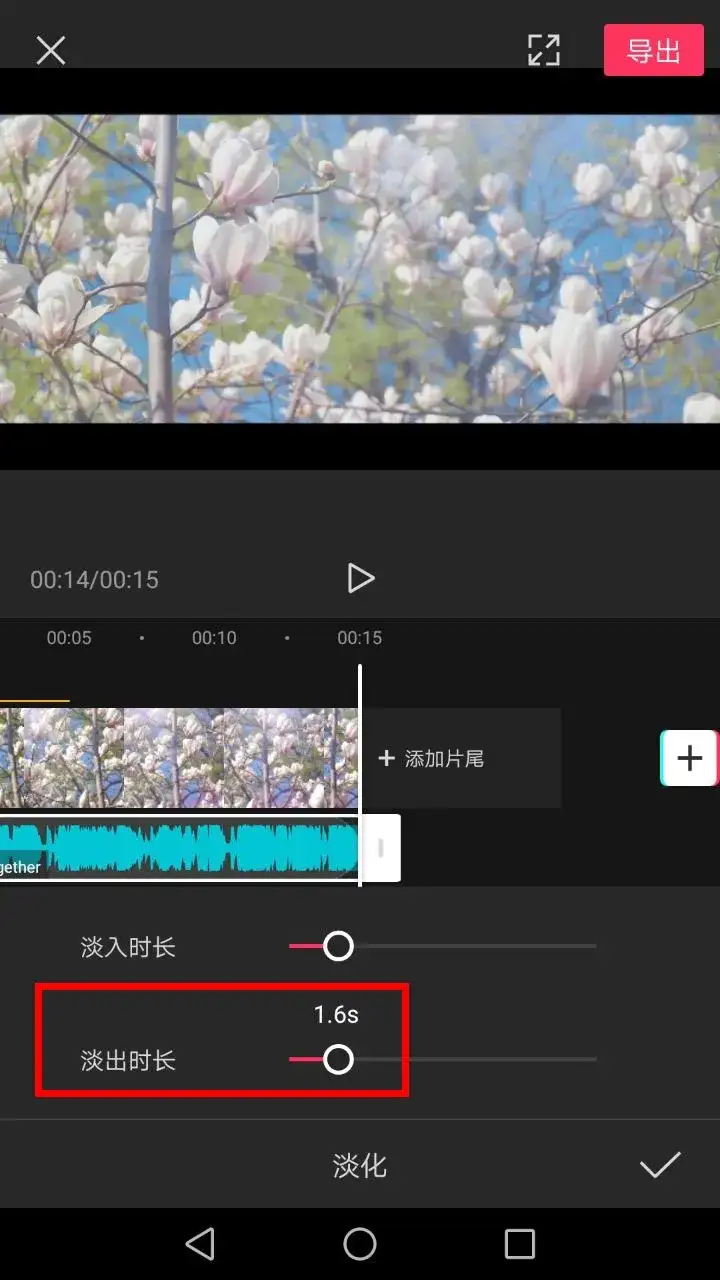
图2
6.导出视频
完成所有的操作后,大家可以将剪辑项目导出。导出的视频通常会存储在用户的手机相册中,大家可以随时在相册中打开视频进行预览,或分享给亲朋好友共同观赏。
01 在视频编辑界面右上角点击导出按钮 ,剪辑项目开始自动导出,在等待过程中不要锁屏或切换程序,导出完成后,视频将自动保存到相册和草稿,在输出完成界面中可以选择将视频分享至抖音,或点击完成退出界面,如图1-图3所示。
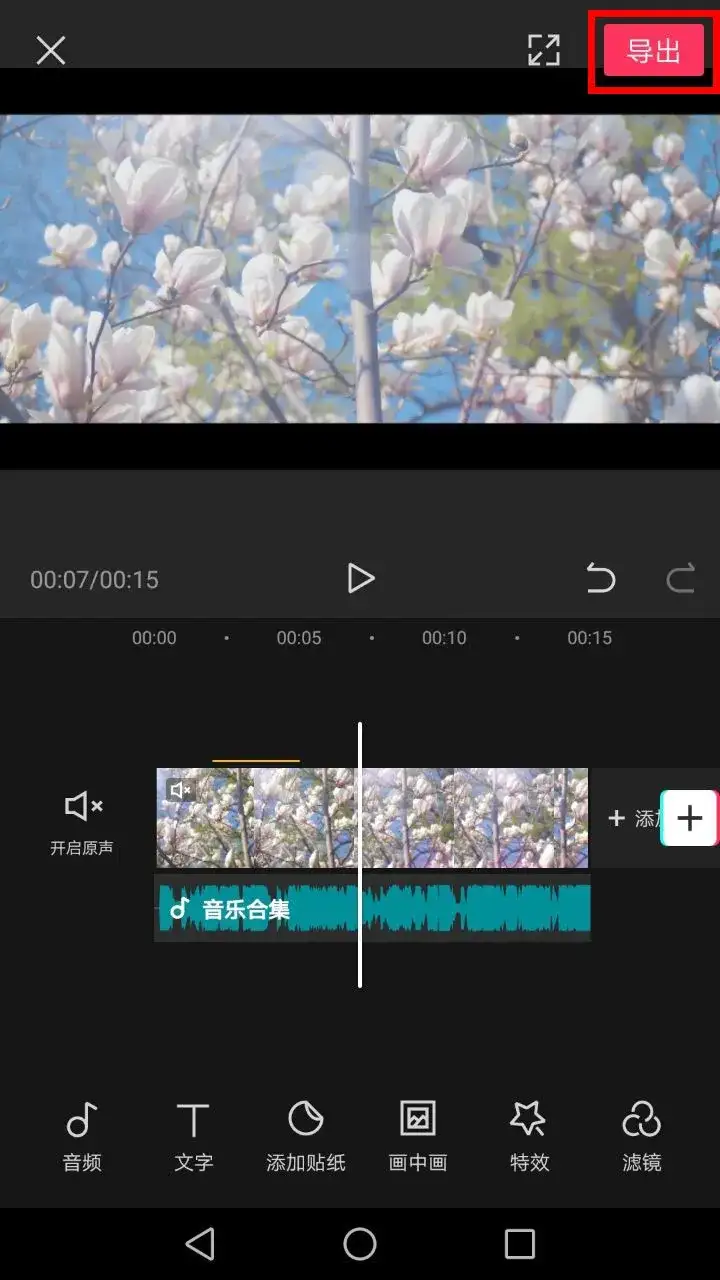
图1
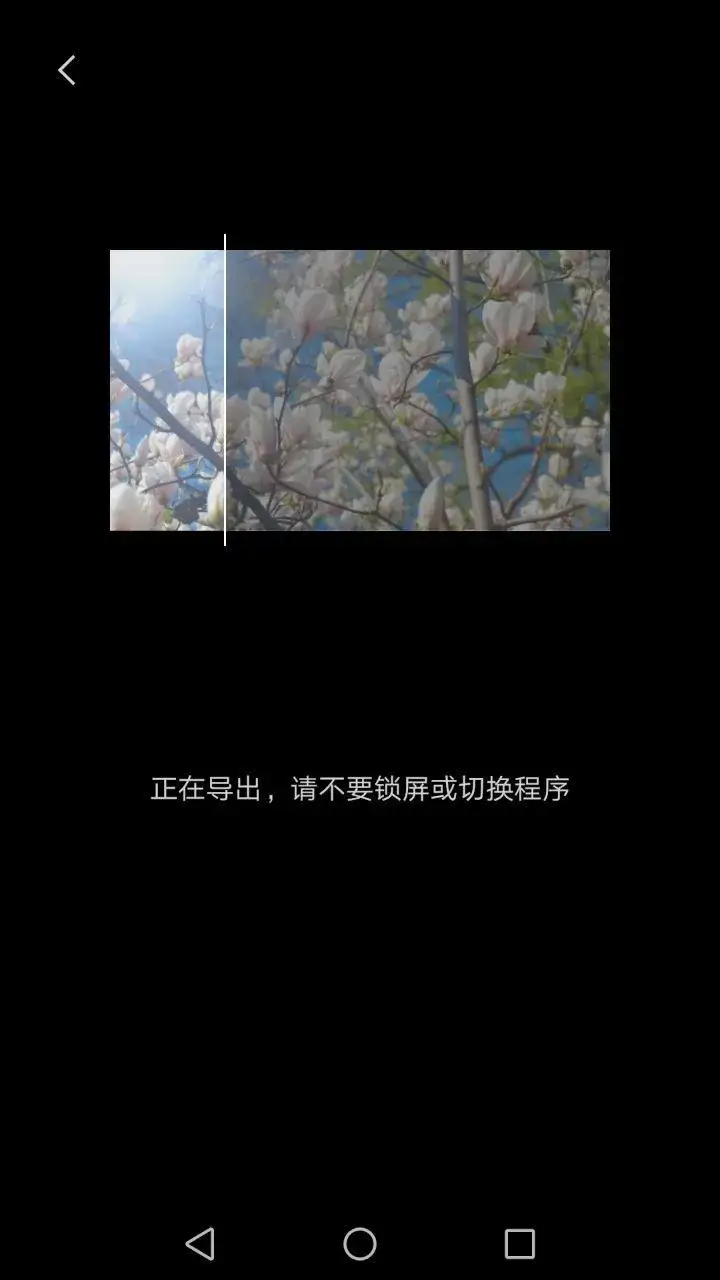
图2
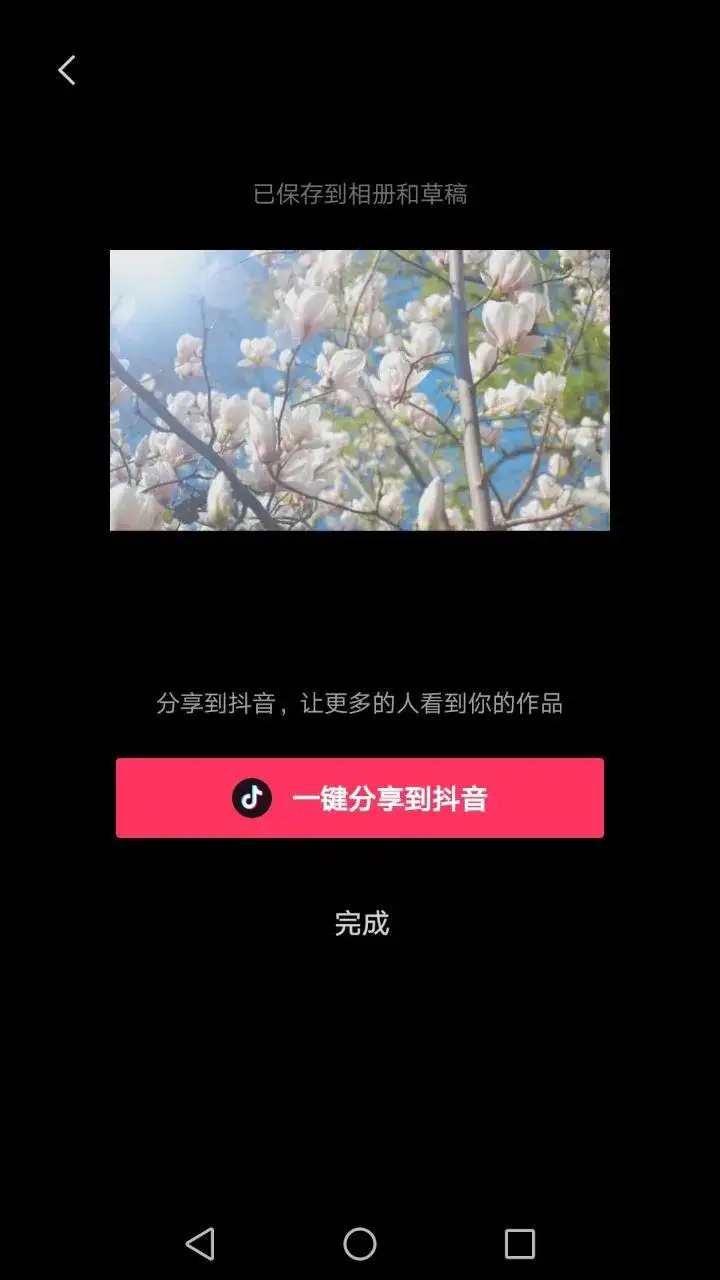
图3
02 在相册中,可以找到刚刚导出的视频进行预览和分享操作。本例最终完成效果如图1和图2所示。

图1
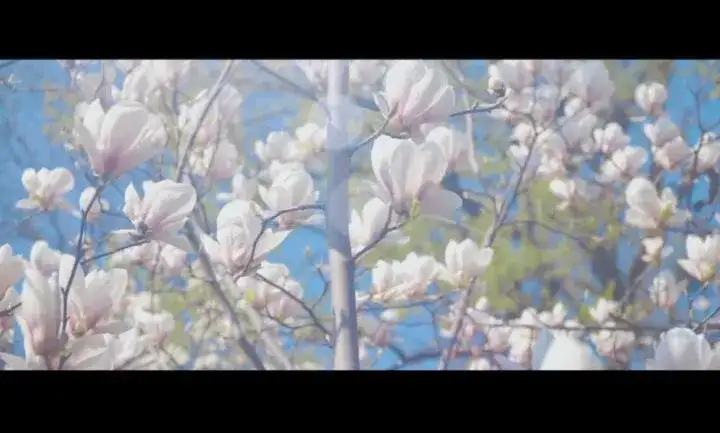
图2